Handycam Håndbog HDR-TG1E/TG3E. Digitalt HD-videokamera. Optagelse og afspilning 23. Få fuldt udbytte af dit videokamera.
|
|
|
- Jan Kvist
- 5 år siden
- Visninger:
Transkript
1 (1) Digitalt HD-videokamera Handycam Håndbog Få fuldt udbytte af dit videokamera 8 Introduktion 14 Optagelse og afspilning 23 Redigering 46 HDR-TG1E/TG3E Anvendelse af medier 58 Brugertilpasning af videokameraet 61 Fejlfinding 80 Yderligere oplysninger 90 Hurtig oversigt Sony Corporation
2 Læs dette, før du betjener dit videokamera Inden du tager enheden i brug, skal du læse denne Håndbog grundigt og gemme den til fremtidig brug. Bemærkninger om brug Om "Handycam Håndbog" (denne håndbog) Betjening og håndtering af videokameraet forklares. Se også "Betjeningsvejledning" (separat bog). Behandling af billeder optaget med dit videokamera på en computer Se "PMB Guide" på den medfølgende CD- ROM. Typer af "Memory Stick", der kan bruges i videokameraet Til optagelse af film anbefaler vi, at du bruger et "Memory Stick PRO Duo" på 1 GB eller større, som er mærket: ("Memory Stick PRO Duo")* ("Memory Stick PRO-HG Duo") * Du kan bruge "Memory Stick PRO Duo", uanset om der er et Mark2 eller ej. Se side 10 for indspilningstiderne på et "Memory Stick PRO Duo". "Memory Stick PRO Duo"/"Memory Stick PRO-HG Duo" (Denne størrelse kan bruges i dit videokamera.) "Memory Stick" (Dette kan ikke bruges i dit videokamera.) "Memory Stick PRO Duo" og "Memory Stick PRO-HG Duo" omtales begge som "Memory Stick PRO Duo" i denne brugsanvisning. Det er ikke muligt at anvende andre typer af hukommelseskort end dem, der er nævnt herover. "Memory Stick PRO Duo" kan kun bruges sammen med "Memory Stick PRO"-kompatibelt udstyr. Påsæt ikke etiketter el.lign. på en "Memory Stick PRO Duo" eller en Memory Stick Duo-adapter. Indsæt "Memory Stick PRO Duo" i Memory Stick Duo-adapteren ved brug af en "Memory Stick PRO Duo" "Memory Stick PRO"-kompatibelt udstyr. Brug af videokameraet Du må ikke holde videokameraet i følgende dele. LCD-skærm Batteri/Memory Stick Duo-dæksel Videokameraet er ikke støvtæt, dryptæt eller vandtæt. Se "Om håndtering af videokameraet" (s. 96). Du må ikke udføre følgende handlinger, når indikatorerne (film)/ (still) (s. 20), adgangsindikatoren (s. 22) eller indikatoren QUICK ON (s. 15) lyser eller blinker. I modsat fald kan mediet blive beskadiget, optagne billeder kan gå tabt, eller der kan opstå andre fejl. Tag "Memory Stick PRO Duo" ud af videokameraet. 2
3 Du må ikke fjerne batteriet eller vekselstrømsadapteren fra videokameraet. Du må ikke udsætte videokameraet for gentagne stød eller rystelser. Hvis du lukker LCD-skærmen, når videokameraet er tilsluttet til andre enheder med USB-kablet, går de optagne billeder tabt. Når du tilslutter videokameraet til en anden enhed med et kabel, skal du kontrollere, at tilslutningsstikket vender rigtigt. Hvis du bruger magt til at tvinge stikket ind i terminalen, kan det beskadige terminalen og medføre fejlfunktion af videokameraet. Fjern vekselstrømsadapteren fra Handycam Station ved at holde i både Handycam Station og DC-stikket. Sørg for at slukke for videokameraet, når du sætter det i Handycam Station eller fjerner det fra den. Om menupunkterne, LCD-skærm og objektiv Et menupunkt, der er nedtonet, er ikke tilgængeligt under de aktuelle optagelseseller afspilningsbetingelser. LCD-skærmen er fremstillet ved hjælp af en teknologi, der er kendetegnet ved ekstrem høj præcision, således at andelen af effektive pixler udgør 99,99%. Der kan dog forekomme små sorte og/eller lyse prikker (hvide, røde, blå eller grønne), som konstant vises på LCD-skærmen. Disse punkter er et normalt resultat af fremstillingsprocessen og påvirker på ingen måde optagelsen. Sort punkt Hvidt, rødt, blåt eller grønt punkt Hvis LCD-skærmen eller objektivet udsættes for direkte sollys i længere perioder, kan det resultere i, at videokameraet ikke fungerer korrekt. Du må ikke rette videokameraet mod solen. Det kan medføre fejl i videokameraet. Tag i stedet billeder af solen under svage lysforhold, f.eks. ved skumring. Om ændring af sprogindstillingerne Skærmvisningerne på hvert sprog bruges til at illustrere betjeningen. Du kan eventuelt vælge et andet skærmsprog, før du bruger videokameraet (s. 21). Om optagelse Inden du begynder at optage, skal du kontrollere optagefunktionen for at sikre dig, at billede og lyd optages uden problemer. Der gives ingen kompensation for indholdet af en optagelse dette gælder også, selvom den manglende optagelse eller afspilning skyldes en fejl i videokameraet, på lagringsmediet, osv. TV-farvesystemer varierer, afhængigt af land/område. Hvis du vil se optagelserne på et TV, skal du bruge et TV, der er baseret på PAL-systemet. 3
4 Fjernsynsprogrammer, film, videobånd og andet materiale kan være ophavsretligt beskyttet. Uautoriseret optagelse af sådant materiale kan være i strid med loven om ophavsret. Hvis du ikke kan optage/afspille billeder, skal du udføre [MEDIA FORMAT] Hvis du over en længere periode optager/ sletter billeder, kan der ske en fragmentering af dataene på mediet. Dette kan resultere i, at du ikke kan gemme eller optage. I dette tilfælde skal du gemme dine billeder på et eksternt medie først og derefter udføre [MEDIA FORMAT] (s. 59). Fragmentering 1 Ordliste (s. 106) Om afspilning af indspillede billeder på andre enheder Videokameraet er kompatibelt med optagelse i MPEG-4 AVC/H.264 High Profile for HD (high definition) billedkvalitet. Billeder, der er optaget med dit videokamera i HD-billedkvalitet (High Definition), kan derfor ikke afspilles på følgende enheder: Andre AVCHD-kompatible enheder, der ikke understøtter High Profile. Enheder, der ikke understøtter AVCHDformatet. Om denne Håndbog Billederne af LCD-skærmen, der er vist som illustrationer i denne Håndbog, er optaget med et digitalt stillbilledkamera, og kan derfor se anderledes ud end i virkeligheden. Design og specifikationer for videokameraet og tilbehør kan ændres uden varsel. Om Carl Zeiss-objektivet Videokameraet er udstyret med et Carl Zeiss-objektiv, der er udviklet i samarbejde med Carl Zeiss i Tyskland og Sony Corporation. Dette objektiv producerer fremragende billeder. Det anvender MTFmålesystemet til videokameraer og byder på en kvalitet, der er typisk for Carl Zeissobjektiver. MTF= Modulation Transfer Function. Tallet angiver den mængde lys fra et motiv, der når ind i objektivet. Gem alle dine optagne billeddata Gem alle dine optagne billeder på eksterne medier for at forhindre, at dine billeddata går tabt. Det anbefales, at du gemmer billeddataene på en disc, f.eks. DVD-R ved hjælp af din computer osv. (s. 45). Du kan også gemme dine billeddata ved hjælp af en videobåndoptager eller en DVD/HDDoptager (s. 53). Det anbefales, at du regelmæssigt gemmer dine billeddata efter optagelse. 4
5 Indholdsfortegnelse Læs dette, før du betjener dit videokamera...2 Eksempler på motiver og løsninger...7 Få fuldt udbytte af dit videokamera Betjeningsrækkefølge...8 " HOME" og " OPTION" - Udnyt to typer menuer...11 Introduktion Trin 1: Kontrol af de medfølgende komponenter...14 Trin 2: Opladning af batteriet...15 Trin 3: Tænd for strømmen, og indstil LCD-skærmen...18 Trin 4: Indstilling af dato og klokkeslæt...20 Ændring af sprog Trin 5: Indsætning af en "Memory Stick PRO Duo"...22 Optagelse og afspilning Nem optagelse og afspilning (Easy Handycam-betjening)...23 Optagelse...27 Zoom Optagelse af lyd med mere tydelighed (5,1-kanals surroundoptagelse) Kom hurtigt i gang (QUICK ON) Optagelse af stillbilleder i høj kvalitet under filmoptagelse (Dual Rec) Optagelse i spejltilstand Optagelse af hurtig handling i slowmotion (SMTH SLW REC) Afspilning...32 Søgning efter en ønsket sekvens (Film Roll Index) Søgning efter en ønsket sekvens ud fra ansigt (Face Index) Søgning efter de foretrukne billeder ved hjælp af dato (Datoindeks) Brug af afspilningszoom Sådan afspiller du en serie billeder (diasshow) Afspilning af billedet på et TV...38 Gemme billeder...45 Redigering (OTHERS) kategori...46 Sletning af billeder...47 Sådan oprettes stillbilleder ud fra en film (HDR-TG1E)...49 Opdeling af en film...50 Oprettelse af afspilningslisten...51 Overførsel til andre enheder...53 Udskrivning af billeder (PictBridge kompatibel printer)...56 Anvendelse af medier (MANAGE MEDIA) kategori...58 Indstilling af billedkvaliteten...58 Kontrol af oplysninger om "Memory Stick PRO Duo"...59 Sletning af alle billeder (formatering)...59 Reparation af billeddatabasefilen...60 Brugertilpasning af videokameraet Hvad du kan gøre med (SETTINGS)-kategorien i HOME MENU...61 Brug af HOME MENU
6 Liste over (SETTINGS)- kategoripunkter MOVIE SETTINGS (Punkter til optagelse af film) PHOTO SETTINGS (Punkter til optagelse af stillbilleder) VIEW IMAGES SET (Punkter til brugertilpasning af displayet) SOUND/DISP SET (Elementer til indstilling af lyd og skærm) OUTPUT SETTINGS (Punkter for tilslutning af andre enheder) CLOCK/ LANG (Punkter til indstilling af ur og sprog) GENERAL SET (Andre opsætningspunkter) Aktivering af funktioner ved hjælp af OPTION MENU Brug af OPTION MENU Optagelse af punkter i OPTION MENU Visning af punkter i OPTION MENU Funktioner, der er indstillet i OPTION MENU Om "InfoLITHIUM"-batteriet Om x.v.color Om håndtering af videokameraet Hurtig oversigt Dele og kontrolknapper Indikatorer, der vises under optagelse og afspilning Ordliste Indeks Fejlfinding Fejlfinding Advarselsindikatorer og -meddelelser Yderligere oplysninger Brug af videokameraet i udlandet Filer/mappestruktur på "Memory Stick PRO Duo" Vedligeholdelse og sikkerhedsforskrifter Om AVCHD-formatet Om "Memory Stick"... 93
7 Eksempler på motiver og løsninger Sådan kontrolleres dit golfslag BSMTH SLW REC...31 Sådan tages stillbilleder under en filmoptagelse BDual Rec...30 Sådan laves næroptagelser af blomster BPORTRAIT...77 BFOCUS...75 BTELE MACRO...75 Sådan indstilles fokus på hunden i venstre side af skærmen BFOCUS...75 BSPOT FOCUS...75 Sådan laves en god optagelse af en skibakke eller strand BBEACH...77 BSNOW...77 Sådan laves en optagelse af et barn, der står i spotlight på en scene BSPOTLIGHT...77 Sådan laves en optagelse af et fyrværkeri i al sin pragt BFIREWORKS...77 BFOCUS...75 Sådan laves en optagelse af et sovende barn i svagt lys BCOLOR SLOW SHTR
8 Få fuldt udbytte af dit videokamera Betjeningsrækkefølge B Klargøring (s. 14). Om de "Memory Stick PRO Duo" du kan bruge med videokameraet, se side 2. Videokameraet tændes, når du åbner LCD-skærmen (s. 18). B Optagelse med videokameraet (s. 27). x Optag i HD-billedkvalitet (High Definition) Dit videokamera er kompatibelt med AVCHD formatet " / 50i" (s. 93), som giver smukke billeder med mange detaljer. x Brug af QUICK ON ved at åbne/lukke LCD-skærmen (s. 30) Når du lukker LCD-skærmen under standby/optagelse går videokameraet i dvaletilstand (strømsparetilstand). Du kan starte optagelsen hurtigt, når du åbner LCD-skærmen igen. Standardindstillingen er [HD SP], som er AVCHD-format " /50i" (s. 63). Du kan også optage i SD (Standard Definition) billedkvalitet (s. 58). "AVCHD 1080i-format" forkortes som "AVCHD" i denne vejledning, undtagen når det skal beskrives mere detaljeret. B Afspil billeder ved hjælp af videokameraet x Visning på videokameraets LCD-skærm (s. 32) x Visning på et TV med høj opløsning (s. 40) Du kan nyde film med mange detaljer i fremragende HD (High Definition) kvalitet. z Tip Du kan kigge i [TV CONNECT Guide] (s. 39), der vises på skærmen, når du forbinder TV'et med videokameraet. Billederne kan også afspilles på et tv i SD-billedkvalitet (Standard Definition). 8
9 B Afspil billederne fra Memory Stick-slotten i AVCHDformatkompatible enheder. Du kan afspille billeder, der er gemt på en "Memory Stick PRO Duo", som er indsat i Memory Stick-slotten i AVCHDformatkompatible enheder, såsom en PLAYSTATION 3* 1 eller VAIO* 2. *1 PLAYSTATION 3 er muligvis ikke tilgængelig i visse lande/ områder. *2 Betjeningen er blevet kontrolleret på den VAIO, der kom på markedet i januar 2006, som opfylder kravene i den medfølgende software (Picture Motion Browser). Opdater altid din PLAYSTATION 3 til den seneste version af PLAYSTATION 3- systemsoftwaren. Du kan muligvis ikke afspille billeder direkte fra Memory Stick-slotten, afhængigt af den AVCHDformatkompatible enhed. Få fuldt udbytte af dit videokamera B Gem optagne billeder. x Overførsel til andre enheder (s. 53) Overførslens billedkvalitet (HD (High Definition)/ SD (Standard Definition)) varierer, afhængigt af den tilsluttede enhed. Yderligere oplysninger findes på side 53. x Redigering på en computer (s. 45) Du kan importere billeder i HD (High Definition) kvalitet til en computer eller gemme billeder på en disc. Se "PMB Guide". B Sletning af billeder. Hvis "Memory Stick PRO Duo" er fuld, kan der ikke optages nye billeder. Slet de billeddata som er blevet gemt på en computer eller på en disc fra "Memory Stick PRO Duo". Hvis du sletter billeder, som er blevet gemt et andet sted, kan du optage nye billeder på den nye ledige plads på "Memory Stick PRO Duo". x Sletning af udvalgte billeder (s. 47) x Sletning af alle billeder ([MEDIA FORMAT], s. 59) 9
10 Forventet optagetid for film Optagetiden afhænger af "Memory Stick PRO Duo" kapacitet og optagetilstand (s. 63). Omtrentlige optagetider i minutter (minimumsoptagetider i minutter) "Memory Stick PRO Duo"-kapacitet HD-billedkvalitet (high definition) AVCHD format AVC HD 16M (FH) (højeste kvalitet)* AVC HD 9M (HQ) (høj kvalitet)** AVC HD 7M (SP) (standardkvalitet)** AVC HD 5M (LP) (long play)** * Film optages i AVCHD /50i-format. ** Film optages i AVCHD /50i-format. "Memory Stick PRO Duo"-kapacitet SD-billedkvalitet (standard definition) MPEG2 format SD 9M (HQ) (høj kvalitet) SD 6M (SP) (standard kvalitet) SD 3M (LP) (long play) Når du bruger "Memory Stick PRO Duo" fremstillet af Sony Corporation. z Tip 1GB 2GB 4GB 8GB 16GB 6 (6) 10 (10) 25 (25) 55 (55) 110 (110) 10 (9) 25 (20) 55 (40) 115 (80) 230 (160) 15 (10) 30 (20) 65 (45) 140 (100) 280 (200) 20 (15) 40 (35) 85 (70) 180 (145) 355 (290) 1GB 2GB 4GB 8GB 16GB 10 (10) 25 (25) 55 (50) 115 (100) 230 (205) 20 (10) 40 (25) 80 (50) 170 (100) 340 (205) 35 (25) 80 (50) 160 (105) 325 (215) 655 (435) Tallene i skemaet, f.eks. 16M, angiver den gennemsnitlige bithastighed. M betyder Mbps. Oplysninger om antallet af stillbilleder, der kan optages, finder du på side 67. Man kan optage film med op til maksimalt scener med HD-billedkvalitet (High Definition), og scener med SD-billedkvalitet (Standard Definition). Videokameraet bruger VBR (Variable Bit Rate)-formatet til automatisk at justere billedkvaliteten, så den passer til optagelsesomgivelserne. Denne teknologi fører til at optagetiderne på "Memory Stick PRO Duo" kan svinge. Film, der indeholder motiver i hurtig bevægelse og komplekse billeder, optages med en højere bitrate, og dette nedsætter den samlede optagetid. 10
11 " HOME" og " OPTION" - Udnyt to typer menuer " HOME MENU" - udgangspunktet for betjening af dit videokamera (HELP) Viser en beskrivelse af punktet (s. 12) Kategori B Kategorier og punkter i HOME MENU Få fuldt udbytte af dit videokamera (CAMERA) kategori Menupunkt Side MOVIE* 28 PHOTO* 28 SMTH SLW REC 31 (VIEW IMAGES) kategori Menupunkt Side VISUAL INDEX* 32 INDEX* 35 INDEX* 35 PLAYLIST 52 (OTHERS) kategori (MANAGE MEDIA) kategori Menupunkt Side / SET* 58 MEDIA INFO 59 MEDIA FORMAT* 59 REPAIR IMG.DB F. 60 (SETTINGS) kategori* Sådan tilpasses videokameraet (s. 61). * Du kan også indstille disse punkter under Easy Handycam-betjening (s. 23). For punkter, der er tilgængelige i (SETTINGS) kategorien, se s. 62. ** For HDR-TG1E. Menupunkt Side DELETE* 47 PHOTO CAPTURE** 49 EDIT 50 PLAYLIST EDIT 51 PRINT 56 USB CONNECT 54 TV CONNECT Guide* 39 11
12 Brug af HOME MENU 1 Åbn LCD-skærmen for at tænde videokameraet. 4 Tryk på det ønskede emne. Eksempel: [EDIT] 5 Følg vejledningen på skærmen for yderligere betjening. 2 Tryk på (HOME). Sådan skjules skærmbilledet HOME MENU Tryk på. B Yderligere oplysninger om de enkelte elementers funktion fås ved at trykke på HOME MENU HELP 1 Tryk på (HOME). HOME MENU vises. (HOME) 3 Tryk på den ønskede kategori. Eksempel: (OTHERS) kategori 12
13 2 Tryk på (HELP). Der vises en orange streg på den nederste del af (HELP). 3 Tryk på det punkt, som du vil vide mere om. Brug af OPTION MENU Tryk på skærmen for at få vist de optageeller afspilningsfunktioner, der kan bruges på det pågældende tidspunkt under en optagelse eller afspilning. På denne måde bliver det lettere at vælge forskellige indstillinger. Yderligere oplysninger findes på side 73. Få fuldt udbytte af dit videokamera (OPTION) Når du berører et punkt, vises dets forklaring på skærmen. Hvis du vil aktivere indstillingen, skal du trykke på [YES], i modsat fald skal du trykke på [NO]. Sådan deaktiveres HELP Tryk på (HELP) igen i trin 2. 13
14 Introduktion Trin 1: Kontrol af de medfølgende komponenter Kontrollér, at det følgende tilbehør fulgte med videokameraet. Tallet i parentes angiver antallet af det pågældende tilbehør. USB-kabel (langt) (1)/ USB-kabel (kort) (1) (s. 54, 56) "Memory Stick PRO Duo" 4 GB (1) (s. 22) Vekselstrømsadapter (1) (s. 15) Dedikeret USB-terminaladapter (1)/ USB-adapterhætte (1) (s. 102) Dedikeret USB-terminaladapter og USBadapterhætten er sat på USB-kablet (kort) fra starten. Netledning cord (1) (s. 15) Genopladeligt batteri (1) (s. 15, 94) NP-FH50 Handycam Station (1) (s. 15, 103) 21-bens adapter (s. 43) Gælder kun de modeller, der er mærket bunden. i Håndledsrem (1) (s. 102) A/V-komponentkabel (1) (s. 40) CD-ROM "Handycam Application Software" (1) Picture Motion Browser (Software) PMB Guide Handycam Håndbog (denne Håndbog) "Betjeningsvejledning" (1) A/V-tilslutningskabel (1) (s. 40, 53) 14
15 Trin 2: Opladning af batteriet Knappen POWER QUICK ONindikator /CHG-indikator (opladning) Introduktion Batteri DC IN-stik DC-stik Vekselstrømsadapter Netledning Til vægkontakt Du kan oplade "InfoLITHIUM"- batteriet NP-FH50 (s. 94) efter tilslutning af det til videokameraet. Du kan ikke oplade andre "InfoLITHIUM"- batterier end NP-FH50 til videokameraet. 1 Tilslut vekselstrømsadapteren til DC IN-stikket i Handycam Station. Sørg for, at v-mærket på DC-stikket vender opad. 2 Slut netledningen til vekselstrømsadapteren og vægkontakten. 4 Indsæt batteriet. 1 Åbn batteri-/memory Stick Duodækslet. 2 Sæt batteriet helt ind, indtil det klikker på plads. 3 Luk batteri-/memory Stick Duodækslet. 5 Placér videokameraet på Handycam Station som vist herover, og skub det helt på plads i Handycam Station. Indikatoren /CHG (opladning) lyser, og opladningen begynder. Når indikatoren /CHG (opladning) slukkes, er batteriet ladet helt op. 3 Kontroller, at LCD-skærmen er lukket. 15
16 Du kan ikke oplade batteriet, mens QUICK ONindikatoren blinker. Når QUICK ONindikatoren blinker, skal du trykke på POWER for at slukke videokameraet. Kontroller, at QUICK ON-indikatoren ikke blinker, før batteriet oplades. Luk DC IN-stikdækslet, når videokameraet sættes i din Handycam Station. Fjern vekselstrømsadapteren fra DC IN-stikket ved at tage fat i både Handycam Station og DCstikket. Sådan fjernes videokameraet fra din Handycam Station Luk LCD-skærmen, og fjern derefter videokameraet fra din Handycam Station ved at tage fat i både videokameraet og din Handycam Station. DC IN-stik Åbn stikdækslet DC-stik Med v-mærket i bunden Fjern vekselstrømsadapteren fra DC IN-stikket ved at tage fat i både videokameraet og DCstikket. Fjernelse af batteriet Sluk videokameraet, og åbn batteri/ Memory Stick Duo-dækslet. Skub udløsergrebet til batteriet. Pas på ikke at tabe batteriet. Sådan oplader du batteriet kun med vekselstrømsadapteren Luk LCD-skærmen, mens videokameraet er slukket, og tilslut derefter vekselstrømsadapteren til DC IN-stikket i videokameraet. Udløsergreb til batteri Når du fjerner batteriet eller vekselstrømsadapteren, skal du sørge for, at der er slukket for indikatorerne (film)/ (still) (s. 20)/adgangslampe (s. 22)/QUICK ON. Hvis du ikke skal bruge batteriet i en længere periode, skal det aflades helt, før det gemmes væk (yderligere oplysninger om opbevaring findes på side 95). 16
17 Brug af strøm fra en stikkontakt i væggen Foretag de samme tilslutninger, som når batteriet oplades. Batteriet aflades ikke. Sådan kontrollerer du den resterende batteritid (Battery Info) Efter åbning af LCD-skærmen skal du trykke på POWER for at slukke videokameraet og derefter trykke på DISP/ BATT INFO. Brugstid for batteriet Opladningstid: Anslået tid (min.) for at oplade et helt afladet batteri. Optage/afspilningstid: Anslået tilgængelig tid (min.) for et helt opladet batteri. "HD" betyder billedkvalitet i høj opløsning, og "SD" betyder billedkvalitet i standard opløsning. (Enhed: min.) HD Opladningstid 135 Optagetid* 1 * 2 SD Kontinuerlig optagetid Typisk optagetid* Afspilningstid* Introduktion Efter et stykke tid vises den omtrentlige optagetid og batterioplysninger i ca. 7 sekunder. Hvis du vil have vist batterioplysningerne i op til 20 sekunder, skal du trykke på DISP/BATT INFO igen, mens oplysningerne vises. Anslået resterende batteriniveau Anslået optagekapacitet *1 [REC MODE]: SP *2 Når LCD-baggrundsbelysningen er tændt. *3 Typisk optagetid angiver en optagetid ved gentagen start/stop af optagelse, tænd/sluk og zoom. Om batteriet Når du fjerner batteriet eller vekselstrømsadapteren, skal du sørge for, at slukke videokameraet og slukke for indikatorerne (film)/ (still) (s. 20)/ adgangslampe (s. 22)/QUICK ON. I følgende situationer blinker indikatoren /CHG (opladning) under opladning, eller Battery Info (s. 17) vises ikke korrekt: Batteriet er ikke indsat korrekt. Batteriet er beskadiget. Batteriet er slidt (gælder kun Battery Info). Batteriet bruges ikke, så længe vekselstrømsadapteren sidder i videokameraets DC IN-stik eller i din Handycam Station. Dette gælder også, selvom netledningen er trukket ud af vægkontakten. 17
18 Om opladnings-/optagelses-/ afspilningstider Tiderne er målt ved brug af videokameraet ved 25 C (10 C til 30 C anbefales). Optage- og afspilningstiderne reduceres, når videokameraet bruges ved lave temperaturer. Optage- og afspilningstiderne reduceres, afhængigt af de forhold, som du bruger videokameraet under. Om vekselstrømsadapteren Brug en vægkontakt i nærheden, når du bruger vekselstrømsadapteren. Fjern omgående vekselstrømsadapteren fra vægkontakten, hvis der opstår fejl, mens du bruger videokameraet. Brug ikke vekselstrømsadapteren, hvis den er placeret et snævert sted, f.eks. mellem en væg og et møbel. Brug ikke vekselstrømsadapteren, hvis den er placeret et snævert sted, f.eks. mellem en væg og et møbel. Dette kan medføre fejl. Selvom videokameraet er slukket, tilføres det stadig strøm, så længe vekselstrømsadapteren er sat i en vægkontakt. Trin 3: Tænd for strømmen, og indstil LCD-skærmen Videokameraet tændes, når du åbner LCDskærmen. 90 grader i forhold til videokameraet Maks. 270 grader DISP/BATT INFO 1 Åbn LCD-skærmen. Tænd videokameraet. Hvis du vil tænde videokameraet, når LCD-skærmen er åben, skal du lukke det og åbne det igen, eller trykke på POWER med LCD-skærmen åben. 2 Juster LCD-skærmen. Drej LCD-skærmen til den bedste vinkel til optagelse eller afspilning. 18
19 Sådan slukker du LCDbaggrundsbelysningen, så batteriet holder længere Tryk på DISP/BATT INFO, og hold den nede i nogle få sekunder indtil vises. Denne indstilling er praktisk, når du bruger videokameraet i lyse omgivelser, eller når du vil spare på batteriet. Det optagne billede påvirkes ikke af indstillingen. Hvis du vil tænde for LCD-baggrundsbelysningen, skal du trykke på DISP/BATT INFO og holde den nede i nogle få sekunder, indtil forsvinder. Oplysningerne vises eller skjules (vises y skjules), hver gang du trykker på DISP/BATT INFO. Introduktion Sådan slukkes for strømmen I optagestandby/optagetilstand skal du lukke LCD-skærmen og derefter trykke på POWER. I modsat fald skal du lukke LCD-skærmen eller trykke på POWER. Hvis videokameraet ikke er blevet brugt i ca. 3 måneder, aflades det indbyggede genopladelige batteri, og datoen og klokkeslættet bliver muligvis slettet fra hukommelsen. Hvis dette skulle ske, skal du oplade det genopladelige batteri og indstille dato og klokkeslæt igen (s. 98). Det tager nogle få sekunder for videokameraet at blive klar til at optage, efter at der er tændt for det. Du kan ikke betjene dit videokamera i denne periode. Objektivdækslet åbnes automatisk, når der tændes for strømmen. Det lukkes, når afspilningsskærmbilledet vælges, eller når strømmen afbrydes. For at spare på batteriet er strømmen på købstidspunktet sat til at slukke automatisk, hvis du ikke betjener videokameraet i ca. 5 minutter ([A.SHUT OFF], s. 72). z Tip Hvis du drejer LCD-skærmen 180 grader, kan LCD-skærmen lukkes, så LCD-skærmen vender udad. Dette er praktisk under afspilning. Tryk på (HOME) t (SETTINGS) t [SOUND/DISP SET] t [LCD BRIGHT] (s. 69) for at justere LCD-skærmens lysstyrke. 19
20 Trin 4: Indstilling af dato og klokkeslæt Indstil datoen og klokkeslættet første gang, du bruger videokameraet. Hvis du ikke indstiller dato og klokkeslæt, vises skærmen [CLOCK SET], hver gang du tænder videokameraet eller drejer på knappen (Film)/ (Still). Objektivdæksel 3 Tryk på (HOME) t (SETTINGS) t [CLOCK/ LANG] t [CLOCK SET]. Skærmen [CLOCK SET] vises. 4 Vælg det ønskede geografiske område med /, og tryk derefter på [NEXT]. Tryk på knappen på LCDskærmen. 5 Indstil [SUMMERTIME], og tryk derefter på [NEXT]. 6 Vælg [Y] (år) med /. (Film)/ (Still)- knappen 1 Åbn LCD-skærmen for at tænde videokameraet. 2 Skub (Film)/ (Still)-knappen i pilens retning gentagne gange, indtil de pågældende lamper lyser. (Film): For at optage film (Still): Til optagelse af stillbilleder Første gang du tænder videokameraet, skal du gå til trin 4. 7 Vælg [M] med /, og vælg derefter måned med /. 8 Indstil [D] (dato), timer og minutter på samme måde, og tryk derefter på [NEXT]. 20
21 9 Kontroller, at uret er indstillet korrekt, og tryk derefter på. Uret starter. Du kan vælge et hvilket som helst år op til z Tip Dato og klokkeslæt vises ikke under optagelse, men optages automatisk på "Memory Stick PRO Duo", og kan vises under afspilning ([DATA CODE], s. 68). Oplysninger om "Tidsforskelle" finder du på side 91. Hvis knapperne på berøringspanelet ikke virker korrekt, skal du justere berøringspanelet (CALIBRATION, s. 97). Introduktion Ændring af sprog Du kan ændre skærmvisningen til at vise meddelelser på et bestemt sprog. Du vælger skærmsproget ved at trykke på følgende: (HOME) t (SETTINGS) t [CLOCK/ LANG] t [ LANGUAGE SET] (s. 71). 21
22 Trin 5: Indsætning af en "Memory Stick PRO Duo" Om de "Memory Stick" du kan bruge med videokameraet, se side 2. z Tip Se optagetider for film og antal stillbilleder, der kan optages, på de følgende sider. Film (s. 10) Stillbilleder (s. 67) 1 Indsæt "Memory Stick PRO Duo". 1 Åbn batteri-/memory Stick Duodækslet. 2 Sæt "Memory Stick PRO Duo" helt ind, indtil den klikker på plads. 3 Luk batteri-/memory Stick Duodækslet. 2 Åbn LCD-skærmen, og tænd (film)- indikatoren. Access-indikator Når du indsætter en ny "Memory Stick PRO Duo", vises skærmen [Create a new Image Database File.]. Sådan tager du en "Memory Stick PRO Duo" ud Åbn batteri/ Memory Stick Duo-dækslet, og skub let til "Memory Stick PRO Duo" en enkel gang. Du må ikke udføre følgende handlinger, når indikatorerne (film)/ (still) (s. 20), adgangsindikatoren (QUICK ON) eller indikatoren (s. 15) lyser eller blinker. I modsat fald kan mediet blive beskadiget, optagne billeder kan gå tabt, eller der kan opstå andre fejl. Tag "Memory Stick PRO Duo" ud af videokameraet. Fjern batteriet eller tilslut vekselstrømsadapteren. Lyst eller bank på videokameraet Du må ikke åbne batteri/memory Stick Duodækslet under optagelse. Hvis du tvinger "Memory Stick PRO Duo" ind i rillen i den forkerte retning, kan "Memory Stick PRO Duo", Memory Stick Duo-rillen eller billeddata blive beskadigede. Hvis [Failed to create a new Image Database File. It may be possible that there is not enough free space.] vises i trin 3, skal du formatere "Memory Stick PRO Duo" (s. 59). Bemærk at formatering vil slette alle data, der er indspillet på "Memory Stick PRO Duo". Ved isætning eller udtagning af "Memory Stick PRO Duo", skal man være forsigtig, så "Memory Stick PRO Duo" ikke springer op og falder på gulvet. z Tip Du kan optage stillbilleder uden at oprette en billedstyringsfil Tryk på [YES].
23 Optagelse og afspilning Nem optagelse og afspilning (Easy Handycam-betjening) Med Easy Handycam foretages næsten alle indstillinger automatisk, så du kan optage eller afspille uden at skulle angive detaljerede indstillinger. Skrifttypen på skærmen bliver også større, så den er lettere at læse. Optagelse af film 1 Åbn LCD-skærmen for at tænde (film)- indikatoren. 2 Tryk på EASY E. vises på LCD-skærmen. Optagelse af stillbilleder 1 Åbn LCD-skærmen. 2 Skub (Film)/ (Still)-knappen F i pilens retning gentagne gange, indtil (Still) indikatoren tændes. Optagelse og afspilning 3 Tryk på START/STOP C for at starte optagelse.* 3 Tryk på EASY E. vises på LCD-skærmen. [STBY] b [REC] Tryk igen på START/STOP for at stoppe optagelsen. 4 Tryk let på PHOTO D for at indstille fokus A (der høres biplyde), og tryk derefter helt ned på B (der høres en lukkerlyd). Blinker b Lyser * [REC MODE] er indstillet til [HD SP] eller [SD SP] (s. 63). 23
24 Hvis du lukket LCD-skærmen under optagelse, stoppes optagelsen. z Tip Når du bruger Easy Handycam, registreres ansigter med rammer ([FACE DETECTION], s. 66). Afspilning af optagne film/stillbilleder 1 Åbn LCD-skærmen for at tænde videokameraet. 2 Tryk på (VIEW IMAGES) B. Skærmbilledet VISUAL INDEX vises på LCD-skærmen (det kan tage lidt tid af få vist miniaturebilleder). Vises med billedet på hver af de faner, der sidst blev afspillet/optaget (B for stillbilledet) HOME MENU Forrige 6 billeder Søger efter billeder efter dato (s. 36) Næste 6 billeder Vender tilbage til optageskærmbilledet 1 : Går til skærmen Film Roll Index. 2 : Går til skærmen Face Index. 3 : Viser film i HD-billedkvalitet (High Definition).* 4 : Viser stillbilleder. * vises, når du vælger film i SD-billedkvalitet (Standard Definition) i [ / SET] (s. 58). 24
25 3 Start afspilningen. Film: Tryk på fanen eller, og vælg derefter den film, der skal afspilles. Skifter mellem afspilning og pause, når du trykker Starten af filmen/den forrige film Næste film Stop (gå til VISUAL INDEXskærmbilledet) * Indstillingen af [DATA CODE] er fastlåst til [DATE/TIME] (s. 68). z Tip Når afspilningen af den valgte film når til den sidste film, vender skærmen tilbage til VISUAL INDEXskærmbilledet. Du kan sænke afspilningshastigheden ved at trykke på / under pause. Du kan justere lydstyrken ved at trykke på (HOME) A t (SETTINGS) t [SOUND SETTINGS] t [VOLUME] og derefter trykke på /. Hvis du vil ændre filmens billedkvalitet under afspilning, skal du vælge den ønskede billedkvalitet med [ / SET] (s. 58). Stillbilleder: Tryk på fanen, og vælg derefter det ønskede stillbillede til afspilning. Vend tilbage (til VISUAL INDEXskærmbilledet) Optagedato/- klokkeslæt* Baglæns/Forlæns Optagelse og afspilning Diasshow (s. 37) Går til VISUAL INDEXskærmbilledet Vend tilbage (til VISUAL INDEXskærmbilledet) Optagedato/- klokkeslæt* Forrige/Næste * Indstillingen af [DATA CODE] er fastlåst til [DATE/TIME] (s. 68). Hvis du lukker LCD-skærmen, mens indeksskærmbilledet vises, eller under afspilning af billeder, slukkes videokameraet. 25
26 Sådan annullerer du Easy Handycambetjening Tryk igen på EASY E. forsvinder fra LCD-skærmen. Menuindstillinger under Easy Handycam-betjening Tryk på (HOME) A for at få vist de menupunkter, der er tilgængelige for ændringer af opsætning (s. 11, 61). De fleste menuelementer skifter automatisk til standardindstillingerne. Indstillingerne i nogle menuelementer er faste. Yderligere oplysninger findes på side 80. Du kan ikke bruge (OPTION) MENU. Annullér brug af Easy Handycam, hvis du vil føje effekter til billeder eller ændre indstillinger. Ugyldige knapper under Easy Handycam-betjening Nogle funktioner understøttes ikke af Easy Handycam, da de indstilles automatisk (s. 80). 26
27 Optagelse Objektivdæksel Åbner automatisk, når der tændes for strømmen. START/STOP B -indikator (Film) -indikator (Still) (HOME) A PHOTO D (Film)/ (Still)- knappen C Optagelse og afspilning Hvis adgangsindikatoren lyser eller blinker efter endt optagelse, betyder det, at der stadig skrives data til "Memory Stick PRO Duo". Du må ikke udsætte videokameraet for stød eller vibrationer, og du må ikke fjerne batteriet eller vekselstrømsadapteren. Når en filmfil overstiger 2 GB, oprettes den næste filmfil automatisk. Hvis du lukket LCD-skærmen under optagelse, stoppes optagelsen. z Tip Se side 2 for oplysninger om de typer af "Memory Stick", du kan bruge i dit videokamera. Du kan kontrollere optagetiden og den resterende kapacitet osv. ved at trykke på (HOME) A t (MANAGE MEDIA) t [MEDIA INFO] (s. 59). Film indspilles i HD-billedkvalitet (High Definition) i standardindstillingen (s. 58). Optagetiden og det antal billeder, der kan optages, finder du på side 10 og 67. Tryk på PHOTO D ([Dual Rec], s. 30) for at optage stillbilleder, mens du optager film. Der vises en ramme omkring det registrerede ansigt, og det registrerede ansigt optimeres automatisk ([FACE DETECTION], s. 66). Når et ansigt registreres, mens du optager film, blinker, og det registrerede ansigt gemmes i indekset. Du kan derefter søge efter en ønsket sekvens, der skal afspilles, ud fra ansigtet ([Face Index], s. 35). Du kan lave stillbilleder på baggrund af optagne film (HDR-TG1E) (s. 49). Du kan skifte optagetilstand ved at trykke på (HOME) A t (CAMERA) t [MOVIE] eller [PHOTO]. 27
28 Optagelse af film Optagelse af stillbilleder 1 Åbn LCD-skærmen for at tænde (film)-indikatoren. 2 Tryk på START/STOP B. 1 Åbn LCD-skærmen. 2 Skub (Film)/ (Still)-knappen C i pilens retning, indtil (Still) indikatoren tændes. [STBY] t [REC] Tryk på START/STOP B for at stoppe optagelsen. 3 Tryk let på PHOTO D for at indstille fokus A (der høres biplyde), og tryk derefter helt ned på B (der høres en lukkerlyd). Blinker b Lyser vises ved siden af. Når forsvinder, er billedet optaget. De "hvide cirkulære pletter" på stillbilleder Dette skyldes partikler (støv, pollen osv.), som svæver rundt tæt på objektivet. Når de fremhæves af kameraets blitz, ser de ud som runde hvide pletter. Partikler (støv, pollen osv.) i luften Motiv Hvis du vil reducere de "hvide cirkulære pletter", skal du oplyse rummet og optage motivet uden blitz. 28
29 Zoom Du kan forstørre billeder op til 10 gange den oprindelige størrelse med motorzoomgrebet. Optagelse af lyd med mere tydelighed (5,1-kanals surround-optagelse) Den indbyggede mikrofon gør det muligt at optage Dolby Digital 5.1ch-surroundsound. På denne måde opnår du en realistisk lyd, når der afspilles film på enheder, der understøtter 5,1-kanals surroundsound. Indbygget mikrofon Bredere visningsvinkel: (vidvinkel) Dolby Digital 5.1 Creator, 5,1-kanals surround sound 1 Ordliste (s. 106) Optagelse og afspilning Næroptagelser: (Telefoto) Bevæg power zoom-knappen langsomt for at zoome langsomt. Bevæg den hurtigt for at zoome hurtigere. Sørg for at holde fingeren på motorzoomgrebet. Hvis du flytter fingeren fra motorzoomgrebet, kan lyden fra betjeningen af motorzoomgrebet muligvis høres på optagelsen. Den mindst mulige afstand mellem videokameraet og motivet, der tillader skarp fokus, er ca. 1 cm for vidvinkel og ca. 80 cm for telefoto. z Tip Du kan bruge [DIGITAL ZOOM] (s. 64) hvis du vil zoome til et niveau, der er større end 10 under filmoptagelse. 5,1-kanals lyd konverteres til 2-kanals, når du afspiller på dit videokamera. Hvis du vil høre 5,1-kanals surroundsound, der er optaget i HD-billedkvalitet (High Definition), skal du bruge en AVCHD-kompatibel enhed, som understøtter 5,1-kanals surround. Når du tilslutter videokameraet med et HDMIkabel (medfølger ikke), udsendes lyden fra film i HD (High Definition) kvalitet automatisk som 5,1ch lyd. Lyden fra film i SD (Standard Definition) kvalitet konverteres til 2ch. z Tip Du kan vælge mellem følgende lydformater til optagelsen: [5.1ch SURROUND] ( ) eller [2ch STEREO] ( ) ([AUDIO MODE], s. 63). 29
30 Kom hurtigt i gang (QUICK ON) Når du lukker LCD-skærmen, skifter videokameraet til dvaletilstand (energisparetilstand) i stedet for at slukke. Indikatoren QUICK ON blinker i dvaletilstand. Åbn LCD-skærmen igen for at starte optagelsen næste gang. Videokameraet skifter til optagestandby på ca. 1 sekund. z Tip QUICK ONindikator I dvaletilstand bruges der ca. halvdelen af batteriforbruget ved optagelse. Strømmen slukkes automatisk, hvis videokameraet er i dvaletilstand og ikke betjenes i et bestemt stykke tid. Du kan også angive, hvor længe videokameraet skal være tændt, før det automatisk skifter til dvaletilstand ([QUICK ON STBY], s. 72). Hvis du lukker LCD-skærmen under optagelse med [SMTH SLW REC] (s. 31), slukkes videokameraet uden at gå i dvaletilstand. Optagelse af stillbilleder i høj kvalitet under filmoptagelse (Dual Rec) Tryk på PHOTO for at optage stillbilleder i høj kvalitet, mens du optager film. Skub ikke "Memory Stick PRO Duo" ud, før optagelsen er afsluttet, og stillbillederne er lagret i "Memory Stick PRO Duo". Du kan ikke bruge blitzen under Dual Rec. Du får muligvis vist, når der ikke er tilstrækkelig kapacitet på "Memory Stick PRO Duo", eller når der optages flere stillbilleder efter hinanden. Du kan ikke optage stillbilleder, mens vises. z Tip Når (Film)-indikatoren lyser, bliver størrelsen af stillbillederne [ 2.3M] (16:9 brede) eller [1.7M] (4:3). Du kan optage stillbilleder under optagestandby på samme måde, som når -indikatoren (Still) er tændt. Du kan også optage med blitzen. Optagelse i spejltilstand Åbn LCD-skærmen 90 grader i forhold til videokameraet (1), og drej det derefter 270 grader mod objektivsiden (2). z Tip Der vises et spejlbillede af motivet på LCDskærmen, men billedet er normalt, når det optages. Ved optagelse i spejltilstand vises rammerne om de registrerede ansigter ikke (s. 66). 30
31 Optagelse af hurtig handling i slow-motion (SMTH SLW REC) Motiver i hurtig bevægelse og handlinger, som ikke kan optages under normale optageforhold, kan optages i jævn slowmotion i ca. 3 sekunder. Dette er nyttigt ved optagelse af hurtige handlinger, f.eks. slag i golf eller tennis. 1 Tryk på (HOME) t (CAMERA) t [SMTH SLW REC]. 2 Tryk på START/STOP. En film af ca. 3 sekunders varighed optages som en film i slowmotion af ca. 12 sekunders varighed. [Recording ] forsvinder, når optagelsen er færdig. [RECORD SOUND] Vælg [ON] ( ) for at overlejre lyde, f.eks. samtale på billeder i slow-motion (standardindstillingen er [OFF]). Videokameraet optager lyde i ca. 12 sekunder, mens [Recording ] vises (se trin 2). Der kan ikke optages lyd under optagelse af en 3-sekunders film (ca.). Billedkvaliteten for [SMTH SLW REC] er ikke så god som ved normal optagelse. Du kan ikke bruge Easy Handycam og [SMTH SLW REC] samtidigt. Annuller brugen af Easy Handycam. Optagelse og afspilning for at annullere jævn slow- Tryk på motion. Sådan ændrer du indstillingen Tryk på (OPTION) t på fanen, og vælg derefter den indstilling, der skal ændres. [TIMING] Vælg startpunktet for optagelsen, når du har trykket på START/STOP. Standardindstillingen er [3sec AFTER]. [3sec AFTER] [3sec BEFORE] 31
32 Optagelse og afspilning Afspilning Objektivdæksel Lukker, når skærmbilledet [INDEX] vises. (HOME) A Power zoom-knap C (VIEW IMAGES) B Hvis du lukker LCD-skærmen, mens indeksskærmbilledet vises, eller under afspilning af billeder, slukkes videokameraet. 1 Åbn LCD-skærmen for at tænde videokameraet. 2 Tryk på (VIEW IMAGES) B. Skærmbilledet VISUAL INDEX vises på LCD-skærmen (det kan tage lidt tid af få vist miniaturebilleder). Vises med billedet på den fane, der sidst blev afspillet/optaget (B for stillbilledet) HOME MENU Forrige 6 billeder Vælger billeder efter dato (s. 36) Næste 6 billeder Vender tilbage til optageskærmbilledet (OPTION) 32
33 1 : Går til skærmen Film Roll Index (s. 35). 2 : Går til skærmen Face Index (s. 35). 3 : Viser film i HD-billedkvalitet (High Definition).* 4 : Viser stillbilleder. * vises, når du vælger film i SD-billedkvalitet (Standard Definition) i [ / SET] (s. 58). z Tip Antallet af billeder på skærmen VISUAL INDEX kan ændres fra 6 y 12 ved at bevæge power zoomknappen C. Hvis du vil fastlåse dette antal, skal du trykke på (HOME) A t (SETTINGS) t [VIEW IMAGES SET] t [ DISPLAY] (s. 69). 3 Start afspilningen. Afspilning af film Tryk på fanen eller, og vælg derefter den film, der skal afspilles. Skifter mellem afspilning og pause, når du trykker Vend tilbage (til VISUAL INDEX-skærmbilledet) Optagelse og afspilning Starten af scenen/forrige scene Næste scene Stop (gå til VISUAL INDEXskærmbilledet) Baglæns/Forlæns (OPTION) z Tip Når afspilningen af den valgte film når til den sidste film, vender skærmen tilbage til VISUAL INDEXskærmbilledet. Tryk på /, mens filmen er sat på pause for at afspille den i slowmotion. Tryk en enkelt gang på / for at køre filmen fem gange hurtigere fremad/tilbage, tryk to gange for at køre filmen 10 gange hurtigere fremad/tilbage, tryk tre gange for at øge hastigheden til 30 gange, og tryk fire gange for at øge hastigheden til 60 gange. 33
34 Visning af stillbilleder Tryk på fanen, og vælg derefter det ønskede stillbillede. Vend tilbage (til VISUAL INDEX-skærmbilledet) Diasshow (s. 37) Går til VISUAL INDEXskærmbilledet Forrige/Næste (OPTION) Sådan justerer du lydstyrken Tryk på (OPTION) t fanen t [VOLUME], og indstil derefter lyden med /. z Tip Du kan skifte afspilningstilstand ved at trykke på (HOME) A t (VIEW IMAGES) t [VISUAL INDEX]. 34
35 Søgning efter en ønsket sekvens (Film Roll Index) En film kan opdeles ved et angivet tidsrum, og den første sekvens i hver del vises på indeksskærmen. Du kan også starte en filmafspilning fra en valgt miniature. Søgning efter en ønsket sekvens ud fra ansigt (Face Index) Billeder af ansigter, der registreres under filmoptagelsen, vises på indeksskærmen. Du kan afspille filmen fra billedet af det valgte ansigt. 1 Tænd videokameraet, og tryk på (VIEW IMAGES). Skærmen VISUAL INDEX vises. 1 Tænd videokameraet, og tryk på (VIEW IMAGES). Skærmen VISUAL INDEX vises. 2 Tryk på (Film Roll Index). Skifter til skærmen VISUAL INDEX 2 Tryk på (Face Index). Skifter til skærmen VISUAL INDEX Optagelse og afspilning Indstiller det interval, du vil bruge til at oprette miniaturer af sekvenser i en film. 3 Tryk på / for at vælge den ønskede film. 3 Tryk på / for at vælge den ønskede film. 4 Tryk på / for at søge efter en sekvens, og tryk derefter på den sekvens, der skal afspilles. Afspilningen starter fra den valgte sekvens. z Tip Du kan få vist skærmen [Film Roll Index] ved at trykke på (HOME) t (VIEW IMAGES) t [ INDEX]. 4 Tryk på /, og tryk derefter på billedet af det ønskede ansigt for at få vist sekvensen. Afspilningen starter fra begyndelsen af den sekvens, der indeholder billedet af det valgte ansigt. Afhængig af betingelserne kan det ske, at portrætterne ikke detekteres. Eksempel: Personer med briller eller hat, eller dem som ikke vender ansigtet mod kameraet. 35
36 Indstil [ INDEX SET] til [ON] før optagelse for at afspille fra [ INDEX] (standardindstillingen) (s. 66). Sørg for, at blinker under optagelse, og at registrerede ansigtsbilleder lagres i [Face Index]. z Tip Du kan få vist skærmen [Face Index] ved at trykke på (HOME) t (VIEW IMAGES) t [ INDEX]. Søgning efter de foretrukne billeder ved hjælp af dato (Datoindeks) Find det ønskede billede ved hjælp af datoindekset. Du kan ikke bruge funktionen Date Index til stillbilleder. 4 Tryk på / for at vælge datoen for den ønskede film, og tryk derefter på. Filmene for den valgte dato vises på skærmen VISUAL INDEX. z Tip Datoindeksfunktionen kan bruges på skærmen [Film Roll Index]/[Face Index] ved at følge trin 3 til 4. Brug af afspilningszoom Du kan vælge at forstørre stillbillederne fra ca. 1,1 gange til 5 gange den oprindelige størrelse. Forstørrelsen kan indstilles ved hjælp af motorzoomgrebet. 1 Tænd videokameraet, og tryk på (VIEW IMAGES). Skærmen VISUAL INDEX vises. 2 Tryk på fanen eller. 3 Tryk på datoen på skærmen. Filmenes optagedatoer vises på skærmen. Skifter til skærmen VISUAL INDEX 1 Afspil de stillbilleder, du vil forstørre. 2 Forstør stillbilledet med T (telefoto). Skærmbilledet indrammes. 3 Tryk på skærmen på det punkt, du vil have vist, midt i den viste ramme. 4 Juster forstørrelsen med W (vidvinkel)/ T (telefoto). Tryk på for at annullere. 36
37 Sådan afspiller du en serie billeder (diasshow) Tryk på på skærmen til afspilning af stillbilleder. Diasshowet starter fra det valgte stillbillede. Tryk på for at stoppe diasshowet. Tryk igen på for at genstarte. Du kan ikke betjene afspilningszoom under diasshow. Optagelse og afspilning z Tip Du kan også afspille diasshowet ved at trykke på (OPTION) t fanen t [SLIDE SHOW] på VISUAL INDEX-skærmbilledet. Du kan indstille kontinuert afspilning af diasshow ved at vælge (OPTION) t fanen t [SLIDE SHOW SET]. Standardindstillingen er [ON] (kontinuerlig afspilning). 37
38 Afspilning af billedet på et TV Tilslutningsmetoderne og kvaliteten af det billede, der vises på TV-skærmen, varierer afhængigt af, hvilken type TV der er tilsluttet og de anvendte stik. Brug den medfølgende vekselstrømsadapter som strømkilde (s. 15). Yderligere oplysninger findes også i betjeningsvejledningen, der fulgte med det udstyr, som skal tilsluttes. Indstil [X.V.COLOR] til [ON] under optagelsen for at kunne afspille på et x.v.color-kompatibelt TV (s. 64). Det kan være nødvendigt at justere visse af TV'ets indstillinger under afspilningen. Se i TV'ets brugsanvisning for yderligere oplysninger. Betjeningsrækkefølge Det er nemt at slutte videokameraet til TV'et, blot du følger de instruktioner, der vises på LCD-skærmen, [TV CONNECT Guide]. Åbn stikdækslet. Stik til ekstern A/V Handycam Station Åbn stikdækslet. Skift indgangssignalet på TV'et til det tilsluttede stik. Se i TV'ets brugsanvisning. r Forbind videokameraet og TV'et som forklaret i [TV CONNECT Guide]. r Angiv de nødvendige udgangsindstillinger på videokameraet (s. 40, 41). Dit videokamera og din Handycam Station er udstyret med et Stik til ekstern A/V eller A/V OUT-stik (s. 101, 103). Slut A/Vtilslutningskablet eller A/V-komponentkablet til din Handycam Station eller til videokameraet. 38
39 Sådan vælges den mest fordelagtige tilslutning - [TV CONNECT Guide] Videokameraet hjælper dig med at finde den bedst egnede tilslutningsmetode til dit TV. 1 Tænd videokameraet, og tryk på (HOME) t (OTHERS) t [TV CONNECT Guide]. Tryk på / for at skifte side, hvis elementet ikke vises på skærmen. 2 Tryk på det svar på skærmen, der kendetegner dit TV. Optagelse og afspilning I mellemtiden kan du foretage den relevante tilslutning mellem videokameraet og TV'et. 39
40 Tilslutning til et HD-TV (High Definition) Billeder, der er optaget i HD-billedkvalitet (High Definition), afspilles i HD-billedkvalitet (High Definition). Billeder, der er optaget i SD-billedkvalitet (Standard Definition), afspilles i SD-billedkvalitet (Standard Definition). t (s. 40) t (s. 41) : Signalflow Type Videokamera Kabel TV HOME MENU-indstilling Komponentkabel A/V (medfølger) (Grøn) Y (Blå) PB/CB (Rød) PR/CR (Hvid) (Rød) (SETTINGS) t [OUTPUT SETTINGS] t [COMPONENT] t [1080i/576i] (s. 71) Der sendes ingen lydsignaler, hvis du kun tilslutter komponentvideo. Tilslut det hvide og røde stik for at muliggøre output af lydsignaler. 40
41 : Signalflow Type Videokamera Kabel TV HOME MENU-indstilling HDMI-kabel (medfølger ikke) Brug et HDMI-kabel med HDMI-logo. Brug et kabel, der har et HDMI-ministik i den ene ende (til videokameraet) og et stik, der egner sig til tv'et, i den anden ende. Der sendes ikke billeder fra videokameraets HDMI OUT-stik, hvis billederne indeholder signaler til beskyttelse af ophavsret. Ikke alle TV'er understøtter denne tilslutning (der høres f.eks. ingen lyd eller vises intet billede). Du må ikke slutte videokameraets HDMI OUT-stik og den eksterne enheds HDMI OUT-stik til HDMIkablet. Dette kan medføre fejl. Når den tilsluttede enhed understøtter 5,1-kanals surroundsound, høres film, der er optaget i HDbilledkvalitet (High Definition), automatisk med 5,1-kanals surroundsound. Film, der er optaget i SDbilledkvalitet (Standard Definition) konverteres til 2-kanalslyd. Tilslutning til et ikke-hd 16:9 (bredformat) TV eller 4:3 TV Optagelse og afspilning Billeder, der er optaget i HD-kvalitet (High Definition), konverteres til og afspilles i SDkvalitet (Standard Definition). Billeder, der er optaget i SD-billedkvalitet (Standard Definition), afspilles i SD-billedkvalitet (Standard Definition). Sådan indstilles formatforholdet, så det passer til det tilsluttede tv (16:9/4:3) Indstil [TV TYPE] til [16:9] eller [4:3] afhængig af dit TV (s. 70). t (s. 42) t (s. 42) t (s. 42) Når du afspiller en film, der er optaget med SD-billedkvalitet (Standard Definition) på et 4:3 TV, som ikke er kompatibelt med 16:9-signalet, skal du trykke på (HOME) t (SETTINGS) t [MOVIE SETTINGS] t [WIDE SELECT] t [4:3] på videokameraet under optagelse af billedet (s. 63). 41
42 : Signalflow Type Videokamera Kabel TV HOME MENU-indstilling komponentkabel A/V (medfølger) (Grøn) Y (Blå) PB/CB (Rød) PR/CR (Hvid) (Rød) (SETTINGS) t [OUTPUT SETTINGS] t [COMPONENT] t [576i] (s. 71) (SETTINGS) t [OUTPUT SETTINGS] t [TV TYPE] t [16:9]/ [4:3]* (s. 70) Der sendes ingen lydsignaler, hvis du kun tilslutter komponentvideo. Tilslut det hvide og røde stik for at muliggøre output af lydsignaler. A/V-tilslutningskabel med S VIDEO (medfølger ikke) (SETTINGS) t [OUTPUT SETTINGS] t [TV TYPE] t [16:9]/ [4:3]* (s. 70) (Gul) (Hvid) (Rød) Der sendes ingen lydsignaler, når der er tilsluttet et S VIDEO-stik (S VIDEO-kanal). Hvis der skal sendes lydsignaler, skal du slutte det hvide og røde stik til TV'ets lydindgang. Denne tilslutning giver billeder i højere opløsning sammenlignet med A/V-tilslutningskablet (tilslutningstype ). A/V-tilslutningskabel (medfølger) (Gul) (Hvid) (Rød) (SETTINGS) t [OUTPUT SETTINGS] t [TV TYPE] t [16:9]/ [4:3]* (s. 70) * Indstil [TV TYPE], så indstillingen passer til dit tv. Når TV'et tilsluttes via en videobåndoptager Slut videokameraet til videobåndoptagerens LINE IN-indgang med A/V-tilslutningskablet. Indstil videobåndoptagerens indgangsvælger til LINE (VIDEO 1, VIDEO 2, osv.). 42
43 Hvis TV'et er mono (når det kun har ét lydindgangsstik) Slut A/V-tilslutningskablets gule stik til videoindgangsstikket, og slut det hvide stik (venstre kanal) eller det røde stik (højre kanal) til TV'ets eller videobåndoptagerens lydindgangsstik. Brug af "BRAVIA" Sync Du kan foretage afspilningen med fjernbetjeningen til dit TV ved at tilslutte dit videokamera til et "BRAVIA" Synckompatibelt TV med HDMI-kablet. Hvis TV'et/videobåndoptageren har en 21-bens adapter (EUROCONNECTOR) Brug den 21-bens adapter, som fulgte med videokameraet (kun modeller med -mærke i bunden). Denne adapter er kun beregnet til output. Når A/V-tilslutningskablet bruges til output af billeder, sendes billederne i SD-billedkvalitet (Standard Definition). z Tip Hvis du tilslutter videokablet til TV'et ved hjælp af mere end en type kabel til udsendelse af billeder, er rækkefølgen af TV-indgangsstik følgende: HDMI t komponent t S VIDEO t video. HDMI (High Definition Multimedia Interface) er en grænseflade, der sender både video- og lydsignaler. HDMI OUT-stikket sender billeder i høj kvalitet og digital lyd. Om "PhotoTV HD" Videokameraet er kompatibelt med "PhotoTV HD". "PhotoTV HD" muliggør meget detaljeret fotolignende gengivelse af fine teksturer og farver. Ved tilslutning af Sony's PhotoTV HD-kompatible enheder med et HDMI-kabel* eller komponent A/Vkabel** kan du nyde en helt ny verden af fotos i forbløffende HD-kvalitet. * Tv'et skifter automatisk til den korrekte tilstand, når der vises fotos. ** Kræver indstilling af TV'et. Yderligere oplysninger findes i den betjeningsvejledning, der fulgte med det PhotoTV HD-kompatible tv. HDMI-kabel 1 Tilslut videokameraet og et "BRAVIA" Sync-kompatibelt TV med HDMI-kablet (medfølger ikke). 2 Tænd videokameraet. Tv-indgangen ændres automatisk, og billedet på videokameraet vises på TV'et. 3 Brug TV'ets fjernbetjening. Følgende handlinger kan udføres: Tryk på knappen SYNC MENU for at aktivere (VIEW IMAGES) under (HOME). Få vist et INDEX-skærmbillede, f.eks. VISUAL INDEX-skærmen ved at trykke på op/ned/venstre/højre knapperne på fjernbetjeningen til dit tv, og afspil de ønskede film eller stillbilleder Optagelse og afspilning 43
44 Tryk på (HOME) t (SETTINGS) t [GENERAL SET] t [CTRL FOR HDMI] t [ON] (standardindstilling) for at indstille videokameraet. Du skal også indstille TV'et. Yderligere oplysninger findes i betjeningsvejledningen til TV'et. z Tip Hvis du slukker TV'et, slukkes videokameraet også. 44
45 Gemme billeder Optagne billeder gemmes på "Memory Stick PRO Duo". På grund af "Memory Stick PRO Duo" begrænsede kapacitet skal du sørge for at gemme dine billeddata på en type eksternt medie, f.eks. en DVD-R eller en computer. Du kan gemme de billeder, der er optaget med videokameraet, som beskrevet nedenfor. Lagring af billeder ved hjælp af en computer Hvis du bruger "Picture Motion Browser" på den medfølgende CD-ROM, kan du gemme de optagne billeder på "Memory Stick PRO Duo". For HDR-TG1E Hvis det bliver nødvendigt, kan du også overføre film i HD-billedkvalitet (High Definition) fra computeren til videokameraet. Yderligere oplysninger finder du i "PMB Guide". Oprettelse af en disk med et enkelt tryk (One Touch Disc Burn) Du kan let gemme de billeder, du har optaget med videokameraet, direkte på en disc. Lagring af billeder på en computer Du kan gemme de optagne billeder i videokameraet på harddisken i en computer. Optagelse og afspilning Oprettelse af en disc med udvalgte billeder Du kan gemme billeder, der er kopieret til din computer, på en disk. Du kan også redigere disse billeder. Se den medfølgende "Betjeningsvejledning". Lagring af billeder ved at tilslutte videokameraet til andre enheder Tilslutning med et A/V-tilslutningskabel Du kan overføre film i SD-billedkvalitet (Standard Definition). Tilslutning med et USB-kabel Du kan overføre film i HD-billedkvalitet (High Definition) eller SDbilledkvalitet (Standard Definition). Yderligere oplysninger findes på side
46 Redigering (OTHERS) kategori Denne kategori gør det muligt at redigere billeder på mediet "Memory Stick PRO Duo". Du kan også slutte videokameraet til andre enheder. TV CONNECT Guide Videokameraet hjælper dig med at vælge den korrekte tilslutning til din enhed (s. 39). (OTHERS) kategori Hvis du lukker LCD-skærmen under redigering af billeder, eller når USB-kablet er tilsluttet til andre enheder, slukkes videokameraet. Liste med menupunkter DELETE Du kan slette billeder på "Memory Stick PRO Duo" (s. 47). PHOTO CAPTURE (HDR-TG1E) Gør det muligt at gemme et valgt billede fra en optaget film som et stillbillede (s. 49). EDIT Gør det muligt at redigere billeder (s. 50). PLAYLIST EDIT Du kan oprette og redigere en afspilningsliste (s. 51). PRINT Du kan udskrive stillbilleder på en tilsluttet PictBridge-printer (s. 56). USB CONNECT Gør det muligt at slutte videokameraet til en computer, osv. med et USB-kabel. Se "Betjeningsvejledning" for tilslutning til computeren. 46
47 Sletning af billeder Du kan slette billeder, der er optaget på "Memory Stick PRO Duo" med videokameraet. Du kan ikke gendanne billeder, når de først er slettet. Fjern ikke batteriet eller vekselstrømsadapteren fra videokameraet, og skub ikke "Memory Stick PRO Duo" under sletning af billeder. Dette kan beskadige mediet. Når en anden enhed har indstillet skrivebeskyttelse af billederne i "Memory Stick PRO Duo", kan du ikke slette billederne fra. Vigtige data bør gemmes på eksterne medier (s. 45). Du skal ikke forsøge at slette filer på "Memory Stick PRO Duo" i videokameraet ved hjælp en computer. z Tip Du kan vælge op til 100 billeder på én gang. Du kan slette et billede på afspilningsskærmen fra (OPTION) MENU. Hvis du vil slette alle billeder, der er optaget på "Memory Stick PRO Duo", og gendanne pladsen på mediet, skal det formateres (s. 59). Sletning af film Du kan forøge den ledige plads på "Memory Stick PRO Duo" ved at slette billeddata. Du kan kontrollere den ledige plads ved hjælp på "Memory Stick PRO Duo" ved hjælp af [MEDIA INFO] (s. 59). Vælg billedkvaliteten for den film, du ønsker at slette, før du udfører handlingen (s. 58). 3 Tryk på [ DELETE] eller [ DELETE]. 4 Tryk på den film, der skal slettes. Den valgte film markeres med. Tryk og hold på miniaturen af filmen på LCD-skærmen for at bekræfte filmen. Tryk på for at skifte til den foregående skærm. 5 Tryk på t [YES] t. Sådan slettes alle film på én gang I trin 3 skal du trykke på [ DELETE ALL]/[ DELETE ALL] t [YES] t [YES] t. Sådan slettes alle film, der er optaget samme dag, på én gang 1 I trin 3 skal du trykke på [ DELETE by date]/[ DELETE by date]. Redigering 1 Tryk på (HOME) t (OTHERS) t [DELETE]. 2 Tryk på [ DELETE]. 47
48 2 Tryk på / for at vælge optagedatoen for den ønskede film, og tryk derefter på. De film, der er optaget på den valgte dato, vises på skærmen. Tryk på billedet på LCD-skærmen for at bekræfte det valgte billede. Tryk på for at skifte til den foregående skærm. 3 Tryk på t [YES] t. 5 Tryk på t [YES] t. Sådan slettes alle stillbilleder på én gang I trin 3 skal du trykke på [ DELETE ALL] t [YES] t [YES] t. Hvis den slettede film også findes på en afspilningsliste (s. 51), slettes filmen også fra afspilningslisten. Sletning af stillbilleder 1 Tryk på (HOME) t (OTHERS) t [DELETE]. 2 Tryk på [ DELETE]. 3 Tryk på [ DELETE]. 4 Tryk på det stillbillede, som skal slettes. Det valgte stillbillede markeres med. Tryk og hold på stillbilledet på LCDskærmen for at bekræfte stillbilledet. Tryk på for at skifte til den foregående skærm. 48
49 Sådan oprettes stillbilleder ud fra en film (HDR-TG1E) Du kan gemme et valgt billede fra en optaget film som et stillbillede. Vælg billedkvaliteten for de film, du ønsker at slette, før du udfører handlingen (s. 58). 1 Tryk på (HOME) t (OTHERS) t [PHOTO CAPTURE]. Skærmen [PHOTO CAPTURE] vises. 2 Tryk på den film, der skal bruges. Den valgte film afspilles. 3 Tryk på på det sted, hvor du vil oprette et stillbillede. Afspilningen af filmen sættes på pause. Billedstørrelsen fastsættes som følger, afhængigt af filmens billedkvalitet: [ 2.1M] med HD-billedkvalitet (High Definition). [ 0.2M] i 16:9 (bredformat) med SDbilledkvalitet (Standard Definition). [VGA (0.3M)] i 4:3 med SD-billedkvalitet (Standard Definition). "Memory Stick PRO Duo" skal have tilstrækkelig plads. Stillbilledernes optagedato og -klokkeslæt bliver den samme som filmens optagedato og -klokkeslæt. Hvis filmen, som du opretter stillbilleder ud fra, ikke indeholder datakoder, bliver stillbilledets optagedato og -klokkeslæt indstillet til den dato og det klokkeslæt, hvor stillbilledet blev oprettet ud fra filmen. Redigering 4 Tryk på. Når stillbilledet er oprettet, skifter skærmen til pause. Sådan laves flere stillbilleder Tryk på, og følg derefter trin 3 til 4. Hvis du vil oprette et stillbillede ud fra en anden film, skal du trykke på og følge trin 2 til 4. Sådan afsluttes oprettelse af stillbilleder ud fra film Tryk på t. 49
50 Opdeling af en film Vælg billedkvaliteten for den film, du ønsker at opdele, før du udfører handlingen (s. 58). 1 Tryk på (HOME) t (OTHERS) t [EDIT]. 2 Tryk på [DIVIDE]. 3 Tryk på den film, der skal opdeles. Den valgte film afspilles. Filmene kan ikke gendannes, når først de er opdelt. Fjern ikke batteriet eller vekselstrømsadapteren, og skub ikke "Memory Stick PRO Duo" ud af videokameraet under opdeling af en film. Dette kan beskadige "Memory Stick PRO Duo". Hvis du opdeler den originale film, sker der også en opdeling af den film, der er føjet til afspilningslisten. Der kan være en mindre forskel mellem det sted, hvor du trykker på, og det faktiske opdelingssted, da videokameraet vælger opdelingsstedet i trin af et halvt sekund. 4 Tryk på på det sted, hvor du vil opdele filmen i sekvenser. Afspilningen af filmen sættes på pause. Justerer opdelingspunktet mere nøjagtigt, når der er valgt et opdelingspunkt med. Vender tilbage til begyndelsen af den valgte film. Tryk på for at skifte mellem afspilning og pause. 5 Tryk på t [YES] t. 50
51 Oprettelse af afspilningslisten En afspilningsliste er en liste med miniaturer af film, som du har valgt. De originale film ændres ikke, selvom du redigerer eller sletter film fra afspilningslisten. Vælg billedkvaliteten for den film, du ønsker at oprette, afspille eller redigere en afspilningsliste for, før du udfører handlingen (s. 58). Sådan tilføjes alle film, der er optaget samme dag, på én gang 1 I trin 2 skal du trykke på [ ADD by date]/[ ADD by date]. Filmenes optagedatoer vises på skærmen. Billeder i HD-billedkvalitet (High Definition) og SD-billedkvalitet (Standard Definition) føjes til hver sin afspilningsliste. 1 Tryk på (HOME) t (OTHERS) t [PLAYLIST EDIT]. 2 Tryk på [ ADD] eller [ ADD]. 3 Tryk på den film, der skal føjes til afspilningslisten. Den valgte film markeres med. Tryk og hold på miniaturen af filmen på LCD-skærmen for at bekræfte filmen. Tryk på for at skifte til den foregående skærm. 4 Tryk på t [YES] t. 2 Tryk på / for at vælge optagedatoen for den ønskede film. 3 Tryk på, mens den valgte optagedato er markeret. De film, der er optaget på den valgte dato, vises på skærmen. Tryk på billedet på LCD-skærmen for at bekræfte filmen. Tryk på for at skifte til den foregående skærm. 4 Tryk på t [YES] t. Fjern ikke batteriet eller vekselstrømsadapteren, og skub ikke "Memory Stick PRO Duo" ud af videokameraet under redigering af en afspilningsliste. Dette kan beskadige "Memory Stick PRO Duo". Du kan ikke føje stillbilleder til afspilningslisten. Du kan ikke oprette en afspilningsliste, der indeholder både HD-billedkvalitet (High Definition) og SD-billedkvalitet (Standard Definition). z Tip Tryk på (OPTION) for at føje en film til afspilningsskærmen eller til skærmen INDEX. Du kan kopiere afspilningslisten til en disc, som den er, ved hjælp af den medfølgende software. Du kan højest føje 999 film i HD-billedkvalitet (High Definition) eller 99 film i SDbilledkvalitet (Standard Definition) til afspilningslisten. Redigering 51
52 Afspilning af afspilningslisten Vælg billedkvaliteten for den film, du ønsker at oprette, afspille eller redigere en afspilningsliste for, før du udfører handlingen (s. 58). 1 Tryk på (HOME) t (VIEW IMAGES) t [PLAYLIST]. Afspilningslisten vises. Tryk og hold på miniaturen af filmen på LCD-skærmen for at bekræfte filmen. Tryk på for at skifte til den foregående skærm. 4 Tryk på t [YES] t. z Tip De originale sekvenser ændres ikke, selvom du sletter sekvenserne fra afspilningslisten. Sådan ændres rækkefølgen på en afspilningsliste 1 Tryk på (HOME) t (OTHERS) t [PLAYLIST EDIT]. 2 Tryk på [ MOVE]/[ MOVE]. 3 Vælg den film, der skal flyttes. 2 Tryk på den film, der skal afspilles. Afspilningslisten afspilles fra den valgte film til slutningen, og skærmen skifter til afspilningsskærmen. Sådan slettes unødvendige film fra afspilningslisten 1 Tryk på (HOME) t (OTHERS) t [PLAYLIST EDIT]. 2 Tryk på [ ERASE]/[ ERASE]. Hvis du vil slette alle billeder fra afspilningslisten, skal du trykke på [ ERASE ALL]/[ ERASE ALL] t [YES] t [YES] t. 3 Vælg den film, der skal slettes fra afspilningslisten. Den valgte film markeres med. Tryk og hold på miniaturen af filmen på LCD-skærmen for at bekræfte filmen. Tryk på for at skifte til den foregående skærm. 4 Tryk på. 5 Vælg destinationen med /. Destinationslinje 6 Tryk på t [YES] t. z Tip Når du vælger flere film, flyttes filmene i den rækkefølge, de vises i på afspilningslisten. 52 Den valgte film markeres med.
53 Overførsel til andre enheder Tilslutning med et A/V-tilslutningskabel Du kan overføre billeder, der afspilles på videokameraet, til andre optageenheder, f.eks. videobåndoptagere eller DVD/HDD-optagere. Tilslut enheden på en af følgende måder. Slut videokameraet til vægkontakten med den medfølgende vekselstrømsadapter (s. 15). Yderligere oplysninger findes i de betjeningsvejledninger, der fulgte med de enheder, som skal tilsluttes. Film, der er optaget i HD-billedkvalitet (High Definition), overføres i SD-billedkvalitet (Standard Definition). Hvis du vil kopiere en film, der er optaget i HD-billedkvalitet (High Definition), skal du installere den medfølgende software på computeren og kopiere billederne til en disk på computeren. En overførsel sker via analog dataoverførsel, og billedkvaliteten kan derfor forringes. (Gul) Redigering IN (Hvid) (Rød) IN (Gul) (Hvid) (Rød) S VIDEO VIDEO AUDIO VIDEO AUDIO Enheder med et S VIDEO-stik : Video-/signalretning Videobåndoptager eller DVD/HDD-optagere Enheder uden et S VIDEO-stik A A/V-tilslutningskabel (medfølger) Dit videokamera og din Handycam Station er udstyret med et Stik til ekstern A/V eller et A/V OUT-stik (s. 101, 103). Slut A/Vtilslutningskablet til din Handycam Station eller til videokameraet, afhængigt af opsætningen. B A/V-tilslutningskabel med S VIDEO (medfølger ikke) Når du tilslutter til en anden enhed via S VIDEO-stikket, ved at bruge et A/Vtilslutningskabel sammen med et S VIDEO-kabel (medfølger ikke), kan du fremstille billeder i bedre kvalitet end med et A/V-tilslutningskabel. Tilslut det hvide og røde stik (venstre/højre lyd) og S VIDEO-stikket (S VIDEO-kanal) på A/V-tilslutningskablet med et S VIDEO-kabel (medfølger ikke). Den gule stikforbindelse er ikke nødvendig. S VIDEO-tilslutningen alene vil ikke udsende lyden. 53
54 Du kan ikke overføre til optagere, der er tilsluttet med HDMI-kabel. Hvis du vil skjule skærmindikatorerne (f.eks. en tæller osv.) på den tilsluttede skærm, skal du trykke på (HOME) t (SETTINGS) t [OUTPUT SETTINGS] t [DISP OUTPUT] t [LCD PANEL] (standardindstilling) under HOME MENU (s. 71). Hvis du vil optage dato/klokkeslæt og kameraindstillinger, skal de vises på skærmen (s. 68). Når du slutter videokameraet til en monoenhed, skal du slutte A/V-tilslutningskablets gule stik til videoindgangsstikket, og det røde stik (højre kanal) eller det hvide stik (venstre kanal) skal sluttes til enhedens lydstik. 1 Tænd videokameraet, og vælg billedkvaliteten for de billeder, du ønsker at overføre (s. 58). 2 Tryk på (VIEW IMAGES). Indstil [TV TYPE], så indstillingen passer til afspilningsenheden (s. 70). 5 Start afspilningen på videokameraet, og optag på optageenheden. Yderligere oplysninger findes i den betjeningsvejledning, der fulgte med optageenheden. 6 Når overførslen er afsluttet, skal du stoppe optageenheden og derefter videokameraet. Tilslutning med et USB-kabel Slut videokameraet til en DVD-brænder, osv., der er kompatibel med filmoverførsel via USB-forbindelsen, så overførslen sker uden billedforringelse. Slut videokameraet til vægkontakten med den medfølgende vekselstrømsadapter (s. 15). Yderligere oplysninger findes også i betjeningsvejledningen, der fulgte med det udstyr, som skal tilsluttes. 3 Sæt optagemediet i optageenheden. Hvis din optageenhed har en indgangsvælger, skal du indstille den på indgang. 4 Slut videokameraet til optageenheden (videobåndoptageren eller DVD/ HDD-optager) med A/Vtilslutningskablet (medfølger) 1 eller et A/V-tilslutningskabel med S VIDEO (medfølger ikke) 2. Slut videokameraet til optageenhedens indgangsstik. Undgå at følgende handlinger, når videokameraet er tilsluttet til andre enheder: Luk LCD-skærmen Trykke på POWER 54
55 1 Sæt videokameraet i Handycam Station, eller tilslut Dedikeret USB-terminaladapter til videokameraet, og tænd derefter videokameraet. 2 Tilslut videokameraets (USB) -stik til Handycam Station eller Dedikeret USB-terminaladapter og en DVD-brænder osv. med det medfølgende USB-kabel (s. 103). [USB SELECT] vises på skærmen. OBS Dette videokamera optager billeder i høj opløsning i AVCHD-format. Ved hjælp af den medfølgende PC-software kan billeder i høj opløsning kopieres til DVD-medier. Imidlertid bør DVD medier med AVCHDbilleder ikke bruges i DVD-baserede afspillere eller optagere, da DVDafspilleren/optageren muligvis ikke kan skubbe medierne ud og kan slette indholdet uden varsel. DVD-medier indeholdende AVCHD-billeder kan afspilles på en kompatibel Blu-ray Disc -afspiller/ optager eller en anden kompatibel enhed. z Tip Hvis skærmbilledet [USB SELECT] ikke vises, skal du trykke på (HOME) t (OTHERS) t [USB CONNECT]. Redigering 3 Tryk på [ USB CONNECT]. 4 Betjen den tilsluttede enhed, og start optagelsen. Yderligere oplysninger findes i de betjeningsvejledninger, der fulgte med det udstyr, som skal tilsluttes. 5 Efter overførslen skal du trykke på [END] t [YES] og derefter fjerne USB-kablet. 55
56 Udskrivning af billeder (PictBridge kompatibel printer) Du kan udskrive stillbilleder med en PictBridge-kompatibel printer uden at slutte videokameraet til en computer. 4 Vælg det stillbillede, der skal udskrives. Slut videokameraet til vekselstrømsadapteren for at få strøm fra en vægkontakt (s. 15). Tænd printeren. Isæt "Memory Stick PRO Duo" med de stillbilleder, som du vil skrive ud, i dit videokamera. 1 Sæt videokameraet i Handycam Station, eller tilslut Dedikeret USB-terminaladapter til videokameraet, og tænd derefter videokameraet. 2 Tilslut (USB)-stikket i Handycam Station eller Dedikeret USBterminaladapter til printeren ved hjælp af USB-kablet (s. 103). [USB SELECT] vises automatisk på skærmen. 3 Tryk på [PRINT]. Når tilslutningen er udført, vises (PictBridge-tilslutning) på skærmen. Det valgte stillbillede markeres med. Tryk og hold på stillbilledet på LCDskærmen for at bekræfte stillbilledet. Tryk på for at skifte til den foregående skærm. 5 Tryk på (OPTION), og angiv følgende indstillinger. Tryk derefter på. [COPIES]: Angiv det antal kopier af et stillbillede, der skal udskrives. Du kan angive op til 20 kopier. [DATE/TIME]: Vælg [DATE], [DAY&TIME] eller [OFF] (der udskrives ikke dato/klokkeslæt). [SIZE]: Vælg et papirformat. Hvis det ikke er nødvendigt at ændre indstillingen, skal du gå til trin 6. 6 Tryk på [EXEC] t [YES] t. Skærmbilledet til valg af billede vises. 56 Du kan vælge et stillbillede på skærmen. Sådan afsluttes udskrivningen I trin 3: Tryk på på skærmen til valg af billede. Vi kan kun garantere funktionen for modeller, som er PictBridge-kompatible. Yderligere oplysninger findes i den betjeningsvejledning, der fulgte med printeren.
57 Følgende må ikke udføres, når vises på skærmen, Handlingerne kan muligvis ikke udføres korrekt. Luk LCD-skærmen Trykke på POWER Brug (Film)/ (Still)-knappen Tage videokameraet ud af Handycam Station eller Dedikeret USB-terminaladapter. Du må ikke tage USB-kablet ud af videokameraet, din Handycam Station, Dedikeret USB-terminaladapter eller printeren. Hvis printeren stopper udskrivningen, skal du fjerne USB-kablet, slukke og tænde printeren og begynde forfra. Du kan kun vælge de papirformater, der understøttes af printeren. På visse printermodeller kan top, bund, højre og venstre kanter af billedet blive beskåret. Hvis du udskriver et stillbillede, der er optaget i 16:9- format (bredformat), kan venstre og højre side af billedet blive afskåret. Nogle printermodeller understøtter muligvis ikke datoudskrivningsfunktionen. Der henvises til printerens betjeningsvejledning, hvis du vil have yderligere oplysninger. Nedennævnte stillbilleder kan muligvis ikke udskrives: Et stillbillede, der er redigeret på en computer. Et stillbillede, der er optaget med andre enheder. Et stillbillede, der er større end 4 MB. Et stillbillede, der er større end pixel. Redigering z Tip PictBridge er en industristandard, der er etableret af Camera & Imaging Products Association (CIPA). Du kan udskrive stillbilleder uden en computer via direkte tilslutning af en printer til et digitalt videokamera eller digitalt stillbilledkamera, uanset model eller producent. Du kan udskrive et stillbillede på billedets afspilningsskærm fra (OPTION) MENU. 57
58 Anvendelse af medier (MANAGE MEDIA) kategori Denne kategori giver dig mulighed for at bruge "Memory Stick PRO Duo" til forskellige formål. (MANAGE MEDIA) kategori Liste med menupunkter / SET Gør det muligt at vælge mediekvaliteten til film (s. 58). MEDIA INFO Gør det muligt at få vist oplysninger om "Memory Stick PRO Duo", f.eks. optagetid, osv. (s. 59). MEDIA FORMAT Du kan formatere "Memory Stick PRO Duo" og genoprette ledig plads til optagelse (s. 59). REPAIR IMG.DB F. Du kan reparere styreoplysningerne på "Memory Stick PRO Duo" (s. 60). Indstilling af billedkvaliteten Du kan vælge billedkvaliteten til optagelse/ afspilning/redigering i videokameraet. Ved standardindstillingen er billedkvaliteten indstillet til HD (high definition). z Tip Det er muligt at udføre optagelse, afspilning og redigering for den valgte mediekvalitet. Når du ønsker at skifte billedkvalitet, skal du vælge billedkvaliteten igen. 1 Tryk på (HOME) t (MANAGE MEDIA) t [ / SET]. Skærmen til indstilling af billedkvalitet vises. 2 Tryk på den ønskede billedkvalitet. angiver HD-billedkvalitet (High Definition), og angiver SDbilledkvalitet (Standard Definition). 3 Tryk på [YES] t. Billedkvaliteten ændres. 58
59 Kontrol af oplysninger om "Memory Stick PRO Duo" Du kan kontrollere den resterende optagetid for hver [REC MODE] (s. 63) og kontrollere den anslåede ledige og brugte plads på "Memory Stick PRO Duo". Du kan ikke kontrollere oplysninger om "Memory Stick PRO Duo", mens du bruger Easy Handycam. Annuller brug af Easy Handycam (s. 23). 1 Sluk (Film)-indikatoren. Sletning af alle billeder (formatering) En formatering sletter alle billeder for at gendanne ledig plads til nye optagelser. Hvis du vil undgå at miste vigtige billeder, skal de gemmes, før du udfører formatering. Slut videokameraet til vægkontakten med den medfølgende vekselstrømsadapter (s. 15). 1 Sæt den "Memory Stick PRO Duo", der skal formateres, i videokameraet. 2 Tryk på (HOME) t (MANAGE MEDIA) t [MEDIA INFO]. Den resterende optagetid for hver optagetilstand vises. z Tip Du kan kontrollere ledig plads, osv., ved at trykke på nederst til højre på skærmen. 2 Tænd videokameraet. 3 Tryk på (HOME) t (MANAGE MEDIA) t [MEDIA FORMAT]. Anvendelse af medier Sådan skjules visningen Tryk på. Beregningen af ledig plads på et "Memory Stick PRO Duo" er 1MB = bytes. Brøkdele mindre end 1 MB medtages ikke, når pladsen på "Memory Stick PRO Duo" vises. Derfor vil den viste størrelse af den samlede plads på et "Memory Stick PRO Duo" - både ledig og brugt - være en smule lavere end den kapacitet, der angives for "Memory Stick PRO Duo". På grund af filhåndteringsområdet, vises den brugte plads ikke som 0 MB, selvom du udfører [MEDIA FORMAT] (s. 59). 4 Tryk på [YES] t [YES]. 5 Når [Completed.] vises, skal du trykke på. Mens adgangsindikatoren lyser, må du ikke fjerne "Memory Stick PRO Duo" fra videokameraet. Selv stillbilleder, der er beskyttet på en anden enhed mod sletning ved et uheld, slettes også. 59
60 Reparation af billeddatabasefilen Undlad at gøre følgende, når [Executing...] vises på skærmen: Luk LCD-skærmen Brug (Film)/ (Still)-knappen eller knapperne Skubbe "Memory Stick PRO Duo" ud Du må ikke fjerne vekselstrømsadapteren, mens du udfører [MEDIA FORMAT]. Denne funktion kontrollerer styringsoplysningerne og konsistensen af film og stillbilleder på "Memory Stick PRO Duo" og reparerer evt. inkonsistens. 1 Tryk på (HOME) t (MANAGE MEDIA) t [REPAIR IMG.DB F.]. 2 Tryk på [YES]. Videokameraet kontrollerer styrefilen. Hvis der ikke blev fundet uoverensstemmelser, skal du trykke på for at afslutte. 3 Tryk på [YES]. 4 Tryk på, når [Completed.] vises. Du må ikke udsætte videokameraet for stød eller vibrationer, og du må ikke fjerne vekselstrømsadapteren eller batteriet eller skubbe "Memory Stick PRO Duo" ud af videokameraet under handlingen. 60
61 Brugertilpasning af videokameraet Hvad du kan gøre med (SETTINGS)- kategorien i HOME MENU Du kan ændre optagefunktionerne og betjeningsindstillingerne efter behov. Brug af HOME MENU 3 Tryk på det ønskede opsætningselement. Tryk på / for at skifte side, hvis elementet ikke vises på skærmen. 1 Åbn LCD-skærmen for at tænde videokameraet, og tryk derefter på (HOME). (HOME) 4 Tryk på det ønskede emne. Tryk på / for at skifte side, hvis elementet ikke vises på skærmen. (SETTINGS) kategori 2 Tryk på (SETTINGS). 5 Ret indstillingen, og tryk derefter på. Brugertilpasning af videokameraet 61
62 Liste over (SETTINGS)- kategoripunkter MOVIE SETTINGS (s. 63) Punkter Side REC MODE 63 AUDIO MODE 63 WIDE SELECT 63 DIGITAL ZOOM 64 STEADYSHOT 64 AUTO SLW SHUTTR 64 X.V.COLOR 64 GUIDEFRAME 64 ZEBRA 64 REMAINING SET 65 SUB-T DATE 65 FLASH MODE* 65 FLASH LEVEL 66 REDEYE REDUC 66 FACE DETECTION 66 INDEX SET* 66 PHOTO SETTINGS (s. 67) Punkter Side IMAGE SIZE* 67 FILE NO. 67 GUIDEFRAME 64 ZEBRA 64 FLASH MODE* 65 FLASH LEVEL 66 REDEYE REDUC 66 FACE DETECTION 66 SOUND/DISP SET** (s. 69) Punkter OUTPUT SETTINGS (s. 70) CLOCK/ LANG (s. 71) GENERAL SET (s. 72) Side VOLUME* 69 BEEP* 69 LCD BRIGHT 69 LCD BL LEVEL 70 LCD COLOR 70 Punkter Side TV TYPE 70 DISP OUTPUT 71 COMPONENT 71 Punkter Side CLOCK SET* 20 AREA SET 71 SUMMERTIME 71 LANGUAGE SET* 71 Punkter Side DEMO MODE 72 CALIBRATION 97 A.SHUT OFF 72 QUICK ON STBY 72 CTRL FOR HDMI 72 * Du kan også indstille disse punkter under Easy Handycam-betjening (s. 23). ** Menuens navn skifter til [SOUND SETTINGS] under Easy Handycam-betjening. VIEW IMAGES SET (s. 68) 62 Punkter Side DATA CODE 68 DISPLAY 69
63 MOVIE SETTINGS (Punkter til optagelse af film) B SD SP ( ) Optager i standard kvalitet. (SD 6M (SP)). Tryk på 1 og derefter på 2. Tryk på / for at skifte side, hvis elementet ikke vises på skærmen. Anvendelse (HOME MENU) t side 61 (OPTION MENU) t side 73 Standardindstillingerne er markeret med B. REC MODE Du kan vælge en optagekvalitet til optagelse af en film. x HD (High Definition) billedkvalitet: HD FH ( ) Gør det muligt at optage i højeste kvalitet. (AVC HD 16M (FH)) HD HQ ( ) Optager i høj kvalitet. (AVC HD 9M (HQ)) B HD SP ( ) Optager i standard kvalitet. (AVC HD 7M (SP)) HD LP ( ) Forøger optagetiden (Long Play). (AVC HD 5M (LP)) x SD-billedkvalitet (Standard Definition): SD HQ ( ) Optager i høj kvalitet. (SD 9M (HQ)). SD LP ( ) Forøger optagetiden (Long Play). (SD 3M (LP)) Hvis du optager i LP-tilstand, kan det forringe filmkvaliteten eller sløre hurtige bevægelser under afspilning. z Tip Se side 10 angående den forventede optagetid for hver optagetilstand. AUDIO MODE Du kan ændre det lydformat, der skal bruges til optagelsen. B 5.1ch SURROUND ( ) Gør det muligt at optage lyd i 5.1-kanals surround. 2ch STEREO ( ) Gør det muligt at optage i 2-kanals stereo. vises kort, uanset indstillingen, når du afspiller film, der er optaget med indstillingen [RECORD SOUND] indstillet til [OFF] under [SMTH SLW REC]. WIDE SELECT Dette element gør det muligt at vælge formatforhold for det tilsluttede tv, når du optager i SD-billedkvalitet (Standard Definition). Se også brugervejledningen, der fulgte med TV'et. B 16:9 WIDE Optager billeder i fuld skærm på 16:9 (bredformat) TV-skærmen. 4:3 ( ) Optager billeder i fuld skærm på 4:3 TVskærmen. Brugertilpasning af videokameraet 63
64 Indstil [TV TYPE] svarende til det TV, der er tilsluttet til afspilningsenheden (s. 70). DIGITAL ZOOM Du kan vælge det maksimale zoomforhold, hvis du vil zoome til et forhold større end 10 under optagelse. Bemærk, at billedkvaliteten forringes, når du bruger digital zoom. Den højre del af bjælken viser den digitale zoomfaktor. Zoomområdet vises, når du vælger zoomforholdet. B OFF Optisk zoom med op til 10 zoom. 20 Optisk zoom fungerer op til 10 zoom, derefter benyttes digital zoom op til 20 zoom. 120 Optisk zoom fungerer op til 10 zoom, derefter benyttes digital zoom op til 120 zoom. STEADYSHOT Gør det muligt at kompensere for kamerarystelser (standardindstillingen er [ON]). Angiv [STEADYSHOT] til [OFF] ( ), når du bruger et kamerastativ (medfølger ikke), så bliver billedet naturligt. AUTO SLW SHUTTR (Automatisk langsom lukker) Ved optagelse på mørke steder, reduceres lukkerhastigheden automatisk til 1/25 sekund (standardindstillingen er [ON]). X.V.COLOR Indstilles til [ON] under optagelse for at optage et bredere farveomfang. Forskellige farver som for eksempel blomsternes klare farver og det turkisblå hav vil blive gengivet mere virkelighedstro. Indstil [X.V.COLOR] til [ON], når det optagede indhold afspilles på et x.v.color-kompatibelt TV. Hvis en film, der er optaget med denne funktion [ON], afspilles på et ikke-x.v.color-kompatibelt TV, vil farverne muligvis ikke blive gengivet korrekt. [X.V.COLOR] kan ikke sættes til [ON]: Mens der optages i SD-billedkvalitet (Standard Definition). Mens der optages film. GUIDEFRAME Du kan se billedet og kontrollere, at motivet er vandret eller lodret ved at angive [GUIDEFRAME] til [ON]. Rammen optages ikke. Tryk på DISP/ BATT INFO for at få rammen til at forsvinde (standardindstillingen er [OFF]). z Tip Placering af motivet i krydset i styrerammen giver en afbalanceret komposition. ZEBRA Der vises diagonale striber på skærmen, hvor lysstyrken er på et forudindstillet niveau. 64
65 Dette er nyttigt som en vejledning, når lysstyrken justeres. Når du ændrer standardindstillingen, vises. Zebramønstret optages ikke. B OFF Zebra-mønstret vises ikke. 70 Zebra-mønstret vises ved en skærmlysstyrke på ca. 70 IRE. 100 Zebra-mønstret vises ved en skærmlysstyrke på ca. 100 IRE eller højere. Dele af skærmen, hvor lysstyrken er ca. 100 IRE eller mere, kan blive vist overeksponeret. z Tip IRE er måleenheden for svingningsbredden i billeders lysstyrke. REMAINING SET B ON Viser hele tiden indikatoren for resterende "Memory Stick PRO Duo"-kapacitet. AUTO Viser den resterende optagetid til film i ca. 8 sekunder i situationer som dem, der er beskrevet nedenfor. Når videokameraet registrerer den resterende "Memory Stick PRO Duo" -kapacitet, mens indikatoren (film) lyser. Når du trykker på DISP/BATT INFO for at aktivere eller deaktivere indikatoren, mens indikatoren (film) lyser. Når du vælger filmoptagelse i HOME MENU. Når den resterende optagetid for film er mindre end 5 minutter, bliver indikatoren på skærmen. SUB-T DATE (undertekstdato) Dette element kan indstilles til [ON] (standardindstilling) for at få vist optagedato og -klokkeslæt under afspilning af billeder fra videokameraet på enheder, der understøtter visning af undertekster. Yderligere oplysninger findes i betjeningsvejledningen til visningsenheden. Billeder, der er optaget i HD-billedkvalitet (High Definition), kan kun afspilles på AVCHD-kompatible enheder. [SUB-T DATE] kan ikke vælges i forbindelse med SD-billedkvalitet (Standard Definition). FLASH MODE Du kan vælge blitzindstillingen, når du optager stillbilleder med den indbyggede blitz. B AUTO Aktiverer automatisk blitz i alle situationer med utilstrækkelig belysning. ON ( ) Gør det muligt altid at bruge blitz, uafhængigt af belysningen. OFF ( ) Optager uden blitz. Den anbefalede distance til motivet, når du anvender den indbyggede blitz, er 0,3 til 1,5 mm. Fjern alt støv fra blitzens overflade, før du anvender den. Blitzens effekt kan blive nedsat, hvis den dækkes af støv eller misfarvning pga. varme. Indikatoren /CHG (opladning) blinker, når blitzen lades op, og lyser konstant, når batteriet er ladet op. Hvis du anvender blitzen i lyse områder, som f.eks. når du optager et motiv i modlys, er blitzen muligvis ikke effektiv. Brugertilpasning af videokameraet 65
66 FLASH LEVEL Du kan indstille denne funktion, når du bruger den indbyggede blitz. HIGH( ) Giver et højere blitzniveau. B NORMAL( ) LOW( ) Giver et lavere blitzniveau. REDEYE REDUC Du kan indstille denne funktion, når du optager stillbilleder ved hjælp af den indbyggede blitz. Når du indstiller [REDEYE REDUC] til [ON], skal du indstille [FLASH MODE] til [AUTO] eller [ON]. vises. Du kan forhindre røde øjne ved at aktivere forblitzen før optagelse. Reduktion af røde øjne giver måske ikke den ønskede effekt på grund af individuelle forskelle og andre forhold. FACE DETECTION Dette element registrerer ansigter og indstiller automatisk fokus, farve og eksponering. Optimerer også billedet af ansigtet. B ON ( ) Gør det muligt at registrere et ansigt og viser en ramme omkring det. Billedet af det registrerede ansigt optimeres automatisk. Ramme til registrering af ansigt ON[NO FRAMES] ( ) Gør det muligt at registrere et ansigt uden at det vises i en ramme. Billedet af det registrerede ansigt optimeres automatisk. OFF Gør det muligt at deaktivere brug af [FACE DETECTION]. Dette mærke angiver registrering af ansigt Afhængig af betingelserne kan det ske, at portrætterne ikke detekteres. [FACE DETECTION] virker muligvis ikke korrekt, afhængigt af optageforholdene. I dette tilfælde skal du indstille [FACE DETECTION] til [OFF]. INDEX SET Dette element gør det muligt at søge automatisk efter ansigter og åbne skærmen [Face Index] (s. 35). Standardindstillingen er [ON]. Portrætikoner og deres betydning : Dette ikon vises, når indstillingen er [ON]. : Dette ikon blinker, når videokameraet registrerer et ansigt. Ikonet holder op med at blinke, når ansigtet gemmes under [Face Index]. :Dette ikon vises, når et ansigt ikke kan gemmes under [Face Index].* * Antallet af ansigter, der kan registreres, er begrænset. 66
67 PHOTO SETTINGS (Punkter til optagelse af stillbilleder) Kapacitet for din "Memory Stick PRO Duo" og det antal billeder, der kan optages (Enhed: antal billeder)* Når indikatoren (Still) lyser: Tryk på 1 og derefter på 2. Tryk på / for at skifte side, hvis elementet ikke vises på skærmen. Anvendelse (HOME MENU) t side 61 (OPTION MENU) t side 73 Standardindstillingerne er markeret med B. IMAGE SIZE B 4.0M ( ) Optager stillbilleder tydeligt ( ). 3.0M ( ) Optager stillbilleder klart i 16:9 (bred) formatet ( ). 1.9M ( ) Gør det muligt at optage stillbilleder i forholdsvis tydelig kvalitet ( ). VGA (0.3M) ( ) Gør det muligt at optage det maksimale antal stillbilleder ( ). Det valgte billedformat bruges, mens indikatoren (still) lyser. * Det viste antal stillbilleder gælder videokameraets største billedformat. Det aktuelle antal optagne stillbilleder vises på LCD-skærmen under optagelse (s. 104). Når du bruger "Memory Stick PRO Duo" fremstillet af Sony Corporation. Det antal stillbilleder, der kan optages, kan variere afhængigt af optageforholdene eller typen af "Memory Stick". Det enestående pixel-array i Sony's ClearVid CMOS Sensor og billedbehandlingssystem (BIONZ) gør det muligt at optage billeder svarende til de beskrevne størrelser. z Tip 4.0M GB 475 2GB 970 4GB GB GB 7700 Du kan bruge en "Memory Stick Duo" med en kapacitet på under 1 GB til optagelse af stillbilleder. FILE NO. B SERIES Tildeler filnumre i rækkefølge også selv om "Memory Stick PRO Duo" erstattes med et nyt. Filnummeret nulstilles, når der oprettes en ny mappe, eller optagemappen erstattes med en anden. RESET Gør det muligt at tildele filnumre i fortløbende rækkefølge efter det højeste filnummer på den aktuelle "Memory Stick PRO Duo". Brugertilpasning af videokameraet 67
68 VIEW IMAGES SET (Punkter til brugertilpasning af displayet) GUIDEFRAME Se side 64. ZEBRA Se side 64. FLASH MODE Se side 65. FLASH LEVEL Se side 66. REDEYE REDUC Se side 66. FACE DETECTION Se side 66. Tryk på 1 og derefter på 2. Tryk på / for at skifte side, hvis elementet ikke vises på skærmen. Anvendelse (HOME MENU) t side 61 (OPTION MENU) t side 73 Standardindstillingerne er markeret med B. DATA CODE Under afspilning vises oplysninger (datakoder), der er optaget automatisk på optagetidspunktet. B OFF Der vises ingen datakoder. DATE/TIME Der vises dato og klokkeslæt. CAMERA DATA (nedenfor) Der vises kameraindstillinger. DATE/TIME ADato BTid 68
69 SOUND/DISP SET (Elementer til indstilling af lyd og skærm) CAMERA DATA Film Stillbillede Tryk på 1 og derefter på 2. Tryk på / for at skifte side, hvis elementet ikke vises på skærmen. Anvendelse (HOME MENU) t side 61 (OPTION MENU) t side 73 Standardindstillingerne er markeret med B. CSteadyShot deaktiveret DLysstyrke EHvidbalance FForstærkning GLukkerhastighed HVærdi for blænderåbning IEksponering z Tip vises for et billede, der er optaget med blitz. Datakoden vises på TV-skærmen, hvis du tilslutter videokameraet til et TV. Afhængigt af "Memory Stick PRO Duo" tilstand vises [--:--:--]. DISPLAY Du kan vælge det antal af miniaturer, som vises på VISUAL INDEX-skærmen. Miniature 1 Ordliste (s. 106) B ZOOM LINK Skift antallet af miniaturer (6 eller 12) med zoomgrebet på videokameraet. 6IMAGES Viser miniaturer af 6 billeder. 12IMAGES Viser miniaturer af 12 billeder. VOLUME Gør det muligt at indstille lyden ved at trykke på / (s. 34). BEEP B ON Der lyder en melodi, når du starter/stopper en optagelse eller bruger berøringspanelet. OFF Annullerer melodien. LCD BRIGHT Dette element gør det muligt at justere lysstyrken på LCD-skærmen med /. 1 Juster lysstyrken med /. 2 Tryk på. z Tip Denne justering påvirker ikke de optagne billeder på nogen måde. Brugertilpasning af videokameraet 69
70 OUTPUT SETTINGS (Punkter for tilslutning af andre enheder) LCD BL LEVEL Du kan indstille lysstyrken for LCDskærmens baggrundsbelysning. B NORMAL Denne indstilling er standardlysstyrken. BRIGHT Denne indstilling gør LCD-skærmen lysere. Når du slutter videokameraet til eksterne strømkilder, vælges [BRIGHT] automatisk som indstilling. Hvis du vælger [BRIGHT], vil batteriets levetid blive forkortet under optagelse. Hvis du åbner LCD-skærmen 180 grader, så skærmen vender udad, og lukker LCD-skærmen mod videokameraet, bliver indstillingen automatisk [NORMAL]. z Tip Denne justering påvirker ikke de optagne billeder på nogen måde. LCD COLOR Dette element gør det muligt at justere farven på LCD-skærmen med /. Tryk på 1 og derefter på 2. Tryk på / for at skifte side, hvis elementet ikke vises på skærmen. Anvendelse (HOME MENU) t side 61 (OPTION MENU) t side 73 Standardindstillingerne er markeret med B. TV TYPE Du skal konvertere signalet afhængig af det TV, der er tilsluttet ved afspilning af billedet. De optagne billeder afspilles som følgende illustrationer. B 16:9 Vælg dette for at vise dine billeder på et 16:9 (bredformat) TV. 16:9-billeder 4:3-billeder (bredformat) Lav intensitet Høj intensitet z Tip Denne justering påvirker ikke de optagne billeder på nogen måde. 4:3 Vælg dette for at vise dine billeder på et 4:3 standard TV. 16:9-billeder (bredformat) 4:3-billeder Formatforholdet for billeder, der optages i HDbilledkvalitet (High Definition), er 16:9. 70
71 CLOCK/ LANG (Punkter til indstilling af ur og sprog) DISP OUTPUT B LCD PANEL Viser f.eks. tidskoden på LCD-skærmen. V-OUT/PANEL Viser f.eks. tidskoden på TV-skærmen og LCD-skærmen. Indstillingen af [DISP OUTPUT] kan ændres, så den passer til indstillingen af [CTRL FOR HDMI] (s. 72). COMPONENT Vælg [COMPONENT] når du tilslutter videokameraet til et TV med komponentindgangsstikket. 576i Vælg dette, når du tilslutter videokameraet til et TV med komponent-indgangsstikket. B 1080i/576i Vælg dette, når du tilslutter videokameraet til et TV, som har et komponentindgangsstik og er i stand til at vise 1080i signalet. Tryk på 1 og derefter på 2. Tryk på / for at skifte side, hvis elementet ikke vises på skærmen. Anvendelse (HOME MENU) t side 61 (OPTION MENU) t side 73 CLOCK SET Se side 20. AREA SET Du kan indstille en tidsforskel uden at standse uret. Angiv dit lokalområde med /, når du bruger videokameraet i andre tidszoner. Se verdens tidsforskelle på side 91. SUMMERTIME Du kan ændre denne indstilling uden at standse uret. Indstil til [ON] for at sætte tiden frem med 1 time. LANGUAGE SET Brugertilpasning af videokameraet Gør det muligt at vælge det sprog, der skal bruges på LCD-skærmen. z Tip Videokameraet tilbyder [ENG[SIMP]] (forenklet engelsk), hvis du ikke kan finde dit sprog blandt indstillingerne. 71
72 GENERAL SET (Andre opsætningspunkter) A.SHUT OFF (Automatisk slukning) Tryk på 1 og derefter på 2. Tryk på / for at skifte side, hvis elementet ikke vises på skærmen. Anvendelse (HOME MENU) t side 61 (OPTION MENU) t side 73 Standardindstillingerne er markeret med B. DEMO MODE Standardindstillingen er [ON], så du kan få vist en demo i ca. 10 minutter, efter at du har tændt indikatoren (film). z Tip Demonstrationen afbrydes i følgende situationer: Når du trykker på START/STOP eller PHOTO. Når du trykker på skærmen under demonstrationen (demonstrationen starter igen efter ca. 10 minutter). Når du tænder indikatoren (Still). CALIBRATION Se side 97. B 5 min Denne indstilling slukker automatisk videokameraet, når det har været inaktivt i ca. 5 minutter. NEVER Denne indstilling slukker ikke videokameraet automatisk. Når du slutter videokameraet til en vægkontakt, indstilles [A.SHUT OFF] automatisk til [NEVER]. QUICK ON STBY (hurtig standby) Dette element gør det muligt at angive, hvor længe videokameraet skal være tændt, før skifter til dvaletilstand (s. 30) fra [OFF], [5 min] (standardindstillingen), [10 min] og [15 min]. [A.SHUT OFF] kan ikke bruges i dvaletilstand. z Tip Når du indstiller til [OFF], kan du spare batteristrøm ved ikke at bruge funktionen QUICK ON. CTRL FOR HDMI (betjening til HDMI) Standardindstillingen er [ON], og den gør det muligt at starte en afspilning med tv'ets fjernbetjening ved at slutte videokameraet til et "BRAVIA" Sync-kompatibelt tv med HDMI-kablet (s. 43). 72
73 Aktivering af funktioner ved hjælp af MENU OPTION MENU vises ligesom det popup-vindue, der vises, når du højreklikker med musen på en computer. De forskellige tilgængelige funktioner vises. Brug af OPTION MENU OPTION Hvis du ikke kan finde punktet nogen steder, virker funktionen ikke i den pågældende situation. 3 Ret indstillingen, og tryk derefter på. 1 Når du bruger videokameraet, skal du trykke på (OPTION) på skærmen. De faner og emner, der vises på skærmen, afhænger af optage-/afspilningsstatus for videokameraet på det pågældende tidspunkt. Visse emner vises uden en fane. OPTION MENU kan ikke bruges under Easy Handycam-betjening. (OPTION) Fane 2 Tryk på det ønskede emne. Hvis du ikke kan finde det ønskede punkt, skal du trykke på en anden fane for at skifte side. Brugertilpasning af videokameraet 73
74 Optagelse af punkter i OPTION MENU Punkter * Side Fanen FOCUS 75 SPOT FOCUS 75 TELE MACRO 75 EXPOSURE 76 SPOT METER 76 SCENE SELECTION 76 WHITE BAL. 77 COLOR SLOW SHTR 78 Visning af punkter i OPTION MENU Punkter * Side Fanen DELETE a 47 DELETE by date a 47 DELETE ALL a 47 Fanen DIVIDE a 50 ERASE ALL a 52 MOVE a 52 Fanen FADER 78 D.EFFECT 78 PICT.EFFECT 78 Fanen REC MODE a 63 BLT-IN ZOOM MIC 79 MICREF LEVEL 79 IMAGE SIZE a 67 SELF-TIMER 79 FLASH MODE a 65 TIMING 31 RECORD SOUND 31 * Punkter, der også findes i HOME MENU. -- (Fanen afhænger af situationen/ingen fane) ADD** a 51 ADD** a 51 ADD by date** a 51 ADD by date** a 51 PRINT a 56 SLIDE SHOW 37 VOLUME a 69 DATA CODE a 68 SLIDE SHOW SET 37 ADD a 51 ADD a 51 ADD by date a 51 ADD by date a 51 COPIES 56 DATE/TIME 56 SIZE 56 ERASE a 52 * Punkter, der også findes i HOME MENU. ** Punkter, der er med på HOME MENU med et andet navn. 74
75 Funktioner, der er indstillet i OPTION MENU Punkter, du kun kan indstilles i OPTION MENU, er beskrevet nedenfor. Standardindstillingerne er markeret med B. FOCUS Fokuseringen kan også indstilles manuelt. Denne funktion kan også bruges til at indstille fokus på et bestemt motiv. SPOT FOCUS Du kan vælge og justere fokuspunktet for at rette det mod et motiv, der ikke er midt på skærmen. 1 Tryk på [MANUAL]. 9 vises. 2 Tryk på (fokusering på motiver tæt på)/ (fokusering på motiver lagt væk) for at stille skarpt. vises, når motivet er for tæt på til, at der kan indstilles fokus, og vises, når motivet er for langt væk til, at der kan indstilles fokus. 3 Tryk på. Tryk på [AUTO] t i trin 1 for at indstille fokuseringen automatisk. Den mindst mulige afstand mellem videokameraet og motivet, der tillader skarp fokus, er ca. 1 cm for vidvinkel og ca. 80 cm for telefoto. z Tip Det er lettere at fokusere på motivet ved at flytte motorzoomgrebet mod T (telefoto) for at justere fokuseringen og derefter mod W (vidvinkel) for at justere zoom til optagelse. Når du vil optage et motiv, der er tæt på, skal du flytte zoomknappen mod W (vidvinkel) og derefter indstille fokus. Oplysninger om fokuseringsafstanden (den afstand fra hvilken der fokuseres på motivet, til når det er mørkt og svært at indstille fokus) vises i nogle få sekunder i følgende tilfælde. Når fokuseringstilstanden ændres fra automatisk til manuel. Når du indstiller fokusering manuelt. 1 Tryk på motivet på skærmen. 9 vises. 2 Tryk på [END]. Du kan indstille fokuseringen automatisk ved at trykke på [AUTO] t [END] i trin 1. Hvis du indstiller [SPOT FOCUS], sættes [FOCUS] automatisk til [MANUAL]. TELE MACRO Dette er nyttigt til optagelse af små motiver, som f.eks. blomster eller insekter. Du kan sløre baggrunden, så motivet står mere klart. Når du angiver [TELE MACRO] til [ON] ( ), flytter zoom (s. 29) automatisk til toppen af T (Telephoto) siden og giver mulighed for at optage motiver på kort afstand, ned til ca. 36 cm. Tryk på [OFF], eller zoom til vidvinkel (Wsiden) for at annullere. Ved optagelse af et fjernt motiv kan fokusering være vanskeligt og tage nogen tid. Indstil fokuseringen manuelt ([FOCUS], s. 75), når det er svært at opnå automatisk fokusering. Brugertilpasning af videokameraet 75
76 EXPOSURE Du kan manuelt indstille lysstyrken for et billede. Justér lysstyrken hvis motivet er for lyst eller for mørkt. Hvis du indstiller [SPOT METER], sættes [EXPOSURE] automatisk til [MANUAL]. SCENE SELECTION Du kan optage billeder effektivt i forskellige situationer. 1 Tryk på [MANUAL]. vises. 2 Tryk på / for at justere eksponeringen. 3 Tryk på. Hvis du skifte til automatisk eksponering, skal du trykke på [AUTO] t i trin 1. SPOT METER (Fleksibel spotmåler) Du kan justere og fastsætte eksponeringen for motivet, så det optages med passende lysstyrke, selvom der er stor kontrast mellem motivet og baggrunden, f.eks. motiver, der er badet i projektørlys på en scene. B AUTO Vælg denne indstilling for automatisk at optage billeder uden funktionen [SCENE SELECTION]. TWILIGHT* ( ) Vælg denne indstilling for at bevare skumringsstemningen i de fjerne omgivelser i tusmørkescener. TWILIGHT PORT. ( ) Vælg for at optage et motiv i forgrunden om natten. CANDLE ( ) Vælg denne indstilling for at bevare det dæmpede lys og stemningen i en scene oplyst med stearinlys. 1 Tryk på det sted på skærmen, som du ønsker at indstille spotpunkt og eksponering for. vises. 2 Tryk på [END]. Hvis du vil skifte til automatisk eksponering, skal du trykke på [AUTO] t [END] i trin 1. SUNRISE&SUNSET* ( ) Vælg denne indstilling for at gengive atmosfæren i scener som solnedgange eller solopgange. 76
77 FIREWORKS* ( ) Denne indstilling gør det muligt at tage billeder af et fyrværkeri i al sin pragt. * Justeret til kun at fokusere på motiver, der er langt væk. ** Justeret til ikke at fokusere på motiver, der er tæt på. LANDSCAPE* ( ) Denne indstilling giver tydelige billeder af motiver, der er langt væk. Indstillingen forhindrer også, at videokameraet fokuserer på vinduesglas eller -metal, der er mellem videokameraet og motivet. PORTRAIT (blødt portræt) ( ) Denne indstilling gør det muligt at fremhæve motiver, f.eks. personer eller blomster, samtidig med, at der dannes en blød baggrund. SPOTLIGHT** ( ) Denne indstilling forhindrer, at personers ansigter virker overdrevent blege, når motiver er stærkt oplyste. BEACH** ( ) Vælg denne indstilling for at få det blå i havet eller en sø med. SNOW** ( ) Vælg denne indstilling for at optage billeder af hvide landskaber. Selv om du vælger [TWILIGHT PORT.], mens indikatoren (still) lyser, ændres indstillingen til [AUTO], når indikatoren (film) lyser. Hvis du indstiller [SCENE SELECTION], annulleres [WHITE BAL.]-indstillingen. WHITE BAL. (Hvidbalance) Gør det muligt at justere farvebalancen til optagemiljøet. B AUTO Hvidbalancen justeres automatisk. OUTDOOR ( ) Hvidbalancen justeres, så den passer til følgende optageforhold: Udendørs Natoptagelser, neonskilte og fyrværkeri Solopgang eller solnedgang Under lysstofrør, der simulerer dagslys INDOOR (n) Hvidbalancen justeres, så den passer til følgende optageforhold: Indendørs Til fester og i studier, hvor lysforholdene ændres hurtigt Under videolamper i et studie eller under natriumlamper eller glødelampelignende kulørte lamper ONE PUSH ( ) Hvidbalancen justeres i forhold til de omgivende lysforhold. 1 Tryk på [ONE PUSH]. 2 Ret videokameraet mod noget hvidt, f.eks. et stykke papir, for at fylde skærmen med samme lysforhold, som motivet skal optages under. Brugertilpasning af videokameraet 77
78 78 3 Tryk på [ ]. blinker hurtigt. Indikatoren holder op med at blinke, når hvidbalancen er justeret og gemt i hukommelsen. Angiv [WHITE BAL.] til [AUTO], eller justér farven i [ONE PUSH] under hvide eller køligt hvide fluorescerende lamper. Når du vælger [ONE PUSH], skal du blive ved med at rette videokameraet mod hvide objekter, mens blinker hurtigt. blinker langsomt, hvis [ONE PUSH] ikke kan indstilles. Hvis du valgte [ONE PUSH], og hvis bliver ved med at blinke, efter at du har trykket på, skal du indstille [WHITE BAL.] til [AUTO]. Hvis du indstiller [WHITE BAL.], sættes [SCENE SELECTION] til [AUTO]. z Tip Hvis du har udskiftet batteriet mens [AUTO] var valgt, eller tager videokameraet udendørs efter brug indendøre eller omvendt, skal du vælge [AUTO] og rette videokameraet mod en hvid genstand i nærheden i cirka 10 sekunder for en bedre justering af farvebalancen. Hvis du ændrer indstillingen af [SCENE SELECTION] eller flytter videokameraet fra indendørs til udendørs eller omvendt efter at have indstillet hvidbalancen med [ONE PUSH], skal du gentage [ONE PUSH]-proceduren for at justere hvidbalancen igen. COLOR SLOW SHTR (Color Slow Shutter) Når du sætter [COLOR SLOW SHTR] til [ON], vises, og du kan optage et billede med lysere farver selv i mørke. Tryk på [OFF] for at annullere. Indstil fokuseringen manuelt ([FOCUS], s. 75), når det er svært at opnå automatisk fokusering. Lukkerhastigheden for videokameraet ændres afhængigt af lysstyrken, hvilket kan sænke hastigheden for billeder i bevægelse. FADER Du kan optage en overgang med følgende effekter som tilføjelse mellem sekvenser. 1 Vælg den ønskede effekt i [STBY] (indtoning) eller [REC] (udtoning), og tryk derefter på. 2 Tryk på START/STOP. Indikatoren for ind- og udtoning holder op med at blinke og forsvinder, når effekten er udført. Tryk på [OFF] i trin 1 for at annullere indog udtoning, før effekten udføres. Hvis du trykker på START/STOP, annulleres indstillingen. STBY Udtoning WHITE FADER BLACK FADER D.EFFECT (Digital effekt) Dette element gør det muligt at vælge [OLD MOVIE] og tilføre billederne effekter, så de ligner film fra gamle dage. vises. Tryk på [OFF] for at annullere [D.EFFECT]. PICT.EFFECT (Billedeffekt) REC Indtoning Dette element gør det muligt at føje specialeffekter til et billede under en optagelse. vises. B OFF Anvender ikke indstillingen [PICT.EFFECT].
79 SEPIA Billederne vises i brunlige toner (sepia). B&W (sort og hvid) Billederne vises i sort-hvid. PASTEL Billederne vises som en lys pasteltegning. BLT-IN ZOOM MIC (indbygget zoommikrofon) Når du indstiller [BLT-IN ZOOM MIC] til [ON] ( ), kan du optage en film med regningsbestemt lyd ved at bevæge motorzoomgrebet (Standardindstillingen er [OFF]). SELF-TIMER vises, når [SELF-TIMER] er indstillet til [ON]. Tryk på PHOTO for at starte nedtællingen. Der optages et stillbillede efter cirka 10 sekunder. Tryk på [RESET] for at annullere optagelse. Vælg [OFF] for at annullere brug af selvudløser. MICREF LEVEL (referenceniveau for mikrofon) Du kan vælge mikrofonens lydniveau til optagelse. Vælg [LOW], hvis du vil optage spændende og kraftfulde lyde i en koncertsal eller lignende. B NORMAL Optager de omgivende lyde og konverterer dem til et passende niveau. LOW ( ) Optager omgivende lyde naturtro. Denne indstilling bør ikke bruges til optagelse af samtaler. Brugertilpasning af videokameraet 79
Handycam Håndbog HDR-CX6EK/CX7E/ CX7EK. Digitalt HD-videokamera. Optagelse og afspilning 24. Få fuldt udbytte af dit videokamera.
 3-214-658-31(1) Digitalt HD-videokamera Handycam Håndbog Få fuldt udbytte af dit videokamera 8 Introduktion 15 Optagelse og afspilning 24 Redigering 46 HDR-CX6EK/CX7E/ CX7EK Udnyttelse af optagemedier
3-214-658-31(1) Digitalt HD-videokamera Handycam Håndbog Få fuldt udbytte af dit videokamera 8 Introduktion 15 Optagelse og afspilning 24 Redigering 46 HDR-CX6EK/CX7E/ CX7EK Udnyttelse af optagemedier
Handycam Håndbog DCR-SR32E/SR33E/SR42E/ SR52E/SR62E/SR72E/ SR82E/SR190E/SR200E/ SR290E/SR300E. Digitalt videokamera
 3-093-317-33(1) Digitalt videokamera Handycam Håndbog Få fuldt udbytte af dit videokamera 8 Introduktion 12 Optagelse og afspilning 20 Redigering 38 DCR-SR32E/SR33E/SR42E/ SR52E/SR62E/SR72E/ SR82E/SR190E/SR200E/
3-093-317-33(1) Digitalt videokamera Handycam Håndbog Få fuldt udbytte af dit videokamera 8 Introduktion 12 Optagelse og afspilning 20 Redigering 38 DCR-SR32E/SR33E/SR42E/ SR52E/SR62E/SR72E/ SR82E/SR190E/SR200E/
Handycam Håndbog HDR-SR5E/SR7E/SR8E. Digitalt HD-videokamera. Optagelse og afspilning 23. Få fuldt udbytte af dit videokamera.
 3-210-376-31(1) Digitalt HD-videokamera Handycam Håndbog Få fuldt udbytte af dit videokamera 9 Introduktion 15 Optagelse og afspilning 23 Redigering 46 HDR-SR5E/SR7E/SR8E Udnyttelse af optagemedier Brugertilpasning
3-210-376-31(1) Digitalt HD-videokamera Handycam Håndbog Få fuldt udbytte af dit videokamera 9 Introduktion 15 Optagelse og afspilning 23 Redigering 46 HDR-SR5E/SR7E/SR8E Udnyttelse af optagemedier Brugertilpasning
Handycam Håndbog HDR-CX11E/CX12E. Digitalt HD-videokamera. Optagelse/afspilning 22. Få fuldt udbytte af dit videokamera. Introduktion.
 3-879-528-81(1) Digitalt HD-videokamera Få fuldt udbytte af dit videokamera Introduktion 8 14 Handycam Håndbog Optagelse/afspilning 22 HDR-CX11E/CX12E Redigering Udnyttelse af optagemedier Brugertilpasning
3-879-528-81(1) Digitalt HD-videokamera Få fuldt udbytte af dit videokamera Introduktion 8 14 Handycam Håndbog Optagelse/afspilning 22 HDR-CX11E/CX12E Redigering Udnyttelse af optagemedier Brugertilpasning
Handycam Håndbog Optagelse/afspilning 25 HDR-SR11E/SR12E
 3-286-591-83(1) Digitalt HD-videokamera Få fuldt udbytte af dit videokamera 9 Introduktion 15 Handycam Håndbog Optagelse/afspilning 25 Redigering 48 HDR-SR11E/SR12E Brug af optagemedier 63 Tilpasning af
3-286-591-83(1) Digitalt HD-videokamera Få fuldt udbytte af dit videokamera 9 Introduktion 15 Handycam Håndbog Optagelse/afspilning 25 Redigering 48 HDR-SR11E/SR12E Brug af optagemedier 63 Tilpasning af
Handycam Håndbog HDR-SR10E. Digitalt HD-videokamera. Optagelse/afspilning 25. Få fuldt udbytte af dit videokamera. Introduktion 15.
 3-286-599-83(1) Digitalt HD-videokamera Få fuldt udbytte af dit videokamera 9 Introduktion 15 Handycam Håndbog Optagelse/afspilning 25 Redigering 46 HDR-SR10E Brug af optagemedier 59 Tilpasning af videokameraet
3-286-599-83(1) Digitalt HD-videokamera Få fuldt udbytte af dit videokamera 9 Introduktion 15 Handycam Håndbog Optagelse/afspilning 25 Redigering 46 HDR-SR10E Brug af optagemedier 59 Tilpasning af videokameraet
Handycam Håndbog DCR-SR35E/SR36E/SR45E/SR46E/ SR55E/SR65E/SR75E/SR85E. Digitalt videokamera. Optagelse og afspilning
 3-286-672-81(1) Digitalt videokamera Få fuldt udbytte af dit videokamera Introduktion 8 12 Handycam Håndbog DCR-SR35E/SR36E/SR45E/SR46E/ SR55E/SR65E/SR75E/SR85E Optagelse og afspilning Redigering Udnyttelse
3-286-672-81(1) Digitalt videokamera Få fuldt udbytte af dit videokamera Introduktion 8 12 Handycam Håndbog DCR-SR35E/SR36E/SR45E/SR46E/ SR55E/SR65E/SR75E/SR85E Optagelse og afspilning Redigering Udnyttelse
Handycam Handbook DCR-SR210E/SR220E
 Digital camcorder Bruge camcorderen 8 Kom godt i gang 12 Handycam Handbook Optagelse/Afspilning 22 Redigering 38 DCR-SR210E/SR220E Anvende optagemedier Tilpasning af camcorderen Fejlsøgning 52 56 78 Yderligere
Digital camcorder Bruge camcorderen 8 Kom godt i gang 12 Handycam Handbook Optagelse/Afspilning 22 Redigering 38 DCR-SR210E/SR220E Anvende optagemedier Tilpasning af camcorderen Fejlsøgning 52 56 78 Yderligere
HDR-UX3E/UX5E/UX7E. Betjeningsvejledning. Digitalt HD-videokamera. Optagelse/afspilning 26. Få fuldt udbytte af dit videokamera.
 2-319-779-11(1) Digitalt HD-videokamera Få fuldt udbytte af dit videokamera 9 Introduktion 16 Optagelse/afspilning 26 Betjeningsvejledning Redigering 44 HDR-UX3E/UX5E/UX7E Udnyttelse af optagemedier Tilpasning
2-319-779-11(1) Digitalt HD-videokamera Få fuldt udbytte af dit videokamera 9 Introduktion 16 Optagelse/afspilning 26 Betjeningsvejledning Redigering 44 HDR-UX3E/UX5E/UX7E Udnyttelse af optagemedier Tilpasning
DCR-SX73E/SX83E. Optagelse/afspilning 19 4-171-511-62(1) 2010 Sony Corporation. Indholdsfortegnelse 8. Kom godt i gang 11
 4-171-511-62(1) Indholdsfortegnelse 8 Kom godt i gang 11 Optagelse/afspilning 19 Få det optimale ud af dit videokamera Lagring af billeder med en ekstern enhed 35 44 DCR-SX73E/SX83E Digitalt videokamera
4-171-511-62(1) Indholdsfortegnelse 8 Kom godt i gang 11 Optagelse/afspilning 19 Få det optimale ud af dit videokamera Lagring af billeder med en ekstern enhed 35 44 DCR-SX73E/SX83E Digitalt videokamera
Læs dette, før du tager camcorderen i brug
 Læs dette, før du tager camcorderen i brug Læs denne betjeningsvejledning grundigt, inden du tager enheden i brug, og gem den til senere brug. ADVARSEL For at mindske fare for brand eller elektriske stød
Læs dette, før du tager camcorderen i brug Læs denne betjeningsvejledning grundigt, inden du tager enheden i brug, og gem den til senere brug. ADVARSEL For at mindske fare for brand eller elektriske stød
DCR-DVD406E/DVD408E/ DVD506E/DVD508E/DVD808E/ DVD908E
 2-319-642-21(1) Digitalt videokamera Få fuldt udbytte af dit videokamera 9 Introduktion 18 Betjeningsvejledning DCR-DVD406E/DVD408E/ DVD506E/DVD508E/DVD808E/ DVD908E Optagelse/afspilning 28 Redigering
2-319-642-21(1) Digitalt videokamera Få fuldt udbytte af dit videokamera 9 Introduktion 18 Betjeningsvejledning DCR-DVD406E/DVD408E/ DVD506E/DVD508E/DVD808E/ DVD908E Optagelse/afspilning 28 Redigering
DCR-SR15E/SR20E/SX15E/ SX20E/SX20EK. Optagelse/afspilning 21 4-209-888-61(1) 2010 Sony Corporation. Indholdsfortegnelse 8. Kom godt i gang 11
 4-209-888-61(1) Indholdsfortegnelse 8 Kom godt i gang 11 Optagelse/afspilning 21 Få det optimale ud af dit videokamera 36 DCR-SR15E/SR20E/SX15E/ SX20E/SX20EK Lagring af billeder med en ekstern enhed 47
4-209-888-61(1) Indholdsfortegnelse 8 Kom godt i gang 11 Optagelse/afspilning 21 Få det optimale ud af dit videokamera 36 DCR-SR15E/SR20E/SX15E/ SX20E/SX20EK Lagring af billeder med en ekstern enhed 47
HDR-CX110E/CX115E/CX116E/ CX150E/CX155E/XR150E/XR155E. Optagelse/afspilning 20 4-170-894-64(1) 2010 Sony Corporation. Indholdsfortegnelse 9
 4-170-894-64(1) Indholdsfortegnelse 9 Kom godt i gang 12 Optagelse/afspilning 20 HDR-CX110E/CX115E/CX116E/ CX150E/CX155E/XR150E/XR155E Få mest muligt ud af dit videokamera Lagring af billeder med en ekstern
4-170-894-64(1) Indholdsfortegnelse 9 Kom godt i gang 12 Optagelse/afspilning 20 HDR-CX110E/CX115E/CX116E/ CX150E/CX155E/XR150E/XR155E Få mest muligt ud af dit videokamera Lagring af billeder med en ekstern
HDR-UX9E/UX10E/ UX19E/UX20E
 Bruge camcorderen 11 Digital HD Video Camera Recorder Kom godt i gang 19 Optagelse/Afspilning 32 Betjeningsvejledning HDR-UX9E/UX10E/ UX19E/UX20E Redigering 54 Anvende mediet 70 Tilpasning af camcorderen
Bruge camcorderen 11 Digital HD Video Camera Recorder Kom godt i gang 19 Optagelse/Afspilning 32 Betjeningsvejledning HDR-UX9E/UX10E/ UX19E/UX20E Redigering 54 Anvende mediet 70 Tilpasning af camcorderen
"Handycam" Håndbog DCR-PJ6E/SX22E
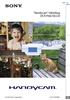 Klik "Handycam" Håndbog DCR-PJ6E/SX22E 2012 Sony Corporation 4-437-567-61(1) Brug af "Handycam" Håndbog I denne "Handycam" Håndbog vil du finde oplysninger om, hvordan du får det bedst mulige udbytte af
Klik "Handycam" Håndbog DCR-PJ6E/SX22E 2012 Sony Corporation 4-437-567-61(1) Brug af "Handycam" Håndbog I denne "Handycam" Håndbog vil du finde oplysninger om, hvordan du får det bedst mulige udbytte af
DCR-DVD406E/DVD408E/ DVD506E/DVD508E/ DVD808E/DVD908E
 Digital camcorder Bruge camcorderen 10 Kom godt i gang 19 Betjeningsvejledning DCR-DVD406E/DVD408E/ DVD506E/DVD508E/ DVD808E/DVD908E Optagelse/Afspilning 29 Redigering 48 Anvende optagemedier 57 Tilpasning
Digital camcorder Bruge camcorderen 10 Kom godt i gang 19 Betjeningsvejledning DCR-DVD406E/DVD408E/ DVD506E/DVD508E/ DVD808E/DVD908E Optagelse/Afspilning 29 Redigering 48 Anvende optagemedier 57 Tilpasning
Din brugermanual SONY HDR-UX1E http://da.yourpdfguides.com/dref/2149207
 Du kan læse anbefalingerne i brugervejledningen, den tekniske guide eller i installationsguiden. Du finder svarene til alle dine spørgsmål i i brugermanualen (information, specifikationer, sikkerhedsråd,
Du kan læse anbefalingerne i brugervejledningen, den tekniske guide eller i installationsguiden. Du finder svarene til alle dine spørgsmål i i brugermanualen (information, specifikationer, sikkerhedsråd,
Læs dette, før du tager camcorderen i brug
 Læs dette, før du tager camcorderen i brug Læs denne betjeningsvejledning grundigt, inden du tager enheden i brug, og gem den til senere brug. ADVARSEL For at mindske fare for brand eller elektriske stød
Læs dette, før du tager camcorderen i brug Læs denne betjeningsvejledning grundigt, inden du tager enheden i brug, og gem den til senere brug. ADVARSEL For at mindske fare for brand eller elektriske stød
Vildtkamera DTC-530V.
 Vildtkamera DTC-530V. Indhold fortegnelse......... 1 Kom godt i gang.........2 Information......... 2 Anvendelse......... 3 Fjernbetjening...... 3 Hukommelse kort......... 4 Quick Start...... 4 Isæt batterier.........
Vildtkamera DTC-530V. Indhold fortegnelse......... 1 Kom godt i gang.........2 Information......... 2 Anvendelse......... 3 Fjernbetjening...... 3 Hukommelse kort......... 4 Quick Start...... 4 Isæt batterier.........
Betjeningsvejledning til kamera Læs dette først
 2-677-030-31(1) Betjeningsvejledning til kamera Læs dette først Få fuldt udbytte af din Handycam med harddisk 10 Introduktion 13 Easy Handycam 22 Optagelse/ Afspilning 28 Brug af opsætningsindstillingerne
2-677-030-31(1) Betjeningsvejledning til kamera Læs dette først Få fuldt udbytte af din Handycam med harddisk 10 Introduktion 13 Easy Handycam 22 Optagelse/ Afspilning 28 Brug af opsætningsindstillingerne
"Handycam" Håndbog HDR-TD10E
 Klik "Handycam" Håndbog HDR-TD10E 2011 Sony Corporation 4-271-341-61(1) Brug af "Handycam" Håndbog Du finder oplysninger om, hvordan du får mest muligt ud af dit videokamera, i denne "Handycam" Håndbog.
Klik "Handycam" Håndbog HDR-TD10E 2011 Sony Corporation 4-271-341-61(1) Brug af "Handycam" Håndbog Du finder oplysninger om, hvordan du får mest muligt ud af dit videokamera, i denne "Handycam" Håndbog.
"Handycam" Håndbog HDR-CX130E/CX160E/CX180E
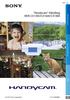 Klik "Handycam" Håndbog HDR-CX130E/CX160E/CX180E 2011 Sony Corporation 4-271-480-62(1) Brug af "Handycam" Håndbog Du finder oplysninger om, hvordan du får mest muligt ud af dit videokamera, i denne "Handycam"
Klik "Handycam" Håndbog HDR-CX130E/CX160E/CX180E 2011 Sony Corporation 4-271-480-62(1) Brug af "Handycam" Håndbog Du finder oplysninger om, hvordan du får mest muligt ud af dit videokamera, i denne "Handycam"
Betjening af JustSee inspektions-tv 1. Control Box
 1. Control Box 1 Status LED 14 Power kontrol 2 Menu op 15 Hovedtelefon 3 Menu ned 16 Video output 4 Menu venstre 17 Opladerstik 5 Menu højre 18 Sikring 6 Stop 19 Video 1 Video 2 7 Retur 20 Flyt op, ned,
1. Control Box 1 Status LED 14 Power kontrol 2 Menu op 15 Hovedtelefon 3 Menu ned 16 Video output 4 Menu venstre 17 Opladerstik 5 Menu højre 18 Sikring 6 Stop 19 Video 1 Video 2 7 Retur 20 Flyt op, ned,
Din brugermanual SONY ALPHA DSLR-A700 http://da.yourpdfguides.com/dref/1092791
 Du kan læse anbefalingerne i brugervejledningen, den tekniske guide eller i installationsguiden. Du finder svarene til alle dine spørgsmål i i brugermanualen (information, specifikationer, sikkerhedsråd,
Du kan læse anbefalingerne i brugervejledningen, den tekniske guide eller i installationsguiden. Du finder svarene til alle dine spørgsmål i i brugermanualen (information, specifikationer, sikkerhedsråd,
Beskrivelse. 1.Objektiv 2.Knap til optagelse 3.Knap til fotografering _ DEN 01
 Beskrivelse 3 2 1 1.Objektiv 2.Knap til optagelse 3.Knap til fotografering DEN 01 13 4.Micro USB-port 10 12 11 6 7 8 9 4 5 5.Tænd/sluk-knap til batteri 6.Knap til side op 7.Tænd/sluk-knap 8.Knappen OK
Beskrivelse 3 2 1 1.Objektiv 2.Knap til optagelse 3.Knap til fotografering DEN 01 13 4.Micro USB-port 10 12 11 6 7 8 9 4 5 5.Tænd/sluk-knap til batteri 6.Knap til side op 7.Tænd/sluk-knap 8.Knappen OK
Kameran käyttöohjeet DCR-PC108E/PC109E. Læs dette først. Lue tämä ensin. Digital Video Camera Recorder 3-089-182-72(1)
 3-089-182-72(1) Betjeningsvejledning til kamera [DK]/Kameran käyttöohjeet [FI] Betjeningsvejledning til kamera Læs dette først Kameran käyttöohjeet Lue tämä ensin DK FI Digital Video Camera Recorder DCR-PC108E/PC109E
3-089-182-72(1) Betjeningsvejledning til kamera [DK]/Kameran käyttöohjeet [FI] Betjeningsvejledning til kamera Læs dette først Kameran käyttöohjeet Lue tämä ensin DK FI Digital Video Camera Recorder DCR-PC108E/PC109E
Din brugermanual SONY HDR-CX115E
 Du kan læse anbefalingerne i brugervejledningen, den tekniske guide eller i installationsguiden. Du finder svarene til alle dine spørgsmål i i brugermanualen (information, specifikationer, sikkerhedsråd,
Du kan læse anbefalingerne i brugervejledningen, den tekniske guide eller i installationsguiden. Du finder svarene til alle dine spørgsmål i i brugermanualen (information, specifikationer, sikkerhedsråd,
HDR-HC5E/HC7E. Betjeningsvejledning. Digitalt HD-videokamera. Optagelse/ afspilning 18. Billeder i HD-kvalitet (High Definition) Introduktion 9
 2-319-808-22(1) Digitalt HD-videokamera Betjeningsvejledning Billeder i HD-kvalitet (High Definition) 7 Introduktion 9 Optagelse/ afspilning 18 Brug af menuen 36 HDR-HC5E/HC7E Dubbing og redigering 62
2-319-808-22(1) Digitalt HD-videokamera Betjeningsvejledning Billeder i HD-kvalitet (High Definition) 7 Introduktion 9 Optagelse/ afspilning 18 Brug af menuen 36 HDR-HC5E/HC7E Dubbing og redigering 62
1. Detaljeret beskrivelse
 Digital Diktafon Indhold 1. Detaljeret beskrivelse... 3 2. Specifikation... 4 3. Sæt batterier i... 4 4. Anvendelse... 6 4.1. Tænd/Sluk... 6 4.2. Optagelse... 6 4.4.1 Vælg optagelsestilstand... 6 4.4.2
Digital Diktafon Indhold 1. Detaljeret beskrivelse... 3 2. Specifikation... 4 3. Sæt batterier i... 4 4. Anvendelse... 6 4.1. Tænd/Sluk... 6 4.2. Optagelse... 6 4.4.1 Vælg optagelsestilstand... 6 4.4.2
STEVISON BLUETOOTH USB MICRO SD DAB+ FM DIGITAL RADIO
 STEVISON BLUETOOTH USB MICRO SD DAB+ FM DIGITAL RADIO Model: HN13549 Vejledning Funktioner 1. INFO/MENU 2. ALARM 3. NULSTIL 4. VÆLG 5. MODE 6. SCAN 7. VENSTRE ( ) 8. HØJRE ( ) 9. BÆREGREB 10. DOT-MATRIX
STEVISON BLUETOOTH USB MICRO SD DAB+ FM DIGITAL RADIO Model: HN13549 Vejledning Funktioner 1. INFO/MENU 2. ALARM 3. NULSTIL 4. VÆLG 5. MODE 6. SCAN 7. VENSTRE ( ) 8. HØJRE ( ) 9. BÆREGREB 10. DOT-MATRIX
STEVISON BLUETOOTH USB MICRO SD DAB+ FM DIGITAL RADIO
 STEVISON BLUETOOTH USB MICRO SD DAB+ FM DIGITAL RADIO Model: HN13549 Vejledning Funktioner 1. INFO/MENU 2. ALARM 3. NULSTIL 4. VÆLG 5. MODE 6. SCAN 7. VENSTRE ( ) 8. HØJRE ( ) 9. BÆREGREB 10. DOT-MATRIX
STEVISON BLUETOOTH USB MICRO SD DAB+ FM DIGITAL RADIO Model: HN13549 Vejledning Funktioner 1. INFO/MENU 2. ALARM 3. NULSTIL 4. VÆLG 5. MODE 6. SCAN 7. VENSTRE ( ) 8. HØJRE ( ) 9. BÆREGREB 10. DOT-MATRIX
HDR-HC9E. Betjeningsvejledning. Digitalt HD-videokamera. Optagelse/ afspilning 19. Billeder i HD-kvalitet (High Definition) Introduktion 10
 3-286-465-22(1) Digitalt HD-videokamera Betjeningsvejledning Billeder i HD-kvalitet (High Definition) 8 Introduktion 10 Optagelse/ afspilning 19 Brug af menuen 39 HDR-HC9E Dubbing og redigering 66 Brug
3-286-465-22(1) Digitalt HD-videokamera Betjeningsvejledning Billeder i HD-kvalitet (High Definition) 8 Introduktion 10 Optagelse/ afspilning 19 Brug af menuen 39 HDR-HC9E Dubbing og redigering 66 Brug
BRUGER VEJLEDNING DK 8MP wildview ir / KAMERA JK 020 / Åtelkamera 801/Albecom Justerbar 3 / 5 eller 8 mp.
 BRUGER VEJLEDNING DK 8MP wildview ir / KAMERA JK 020 / Åtelkamera 801/Albecom Justerbar 3 / 5 eller 8 mp. Funktioner: 1. 5 cm TFT LCD-skærm med angivelse af optage tilstand, hukommelse på kort og batteri
BRUGER VEJLEDNING DK 8MP wildview ir / KAMERA JK 020 / Åtelkamera 801/Albecom Justerbar 3 / 5 eller 8 mp. Funktioner: 1. 5 cm TFT LCD-skærm med angivelse af optage tilstand, hukommelse på kort og batteri
Startvejledning DANSK CEL-SV5RA240
 Startvejledning DANSK CEL-SV5RA240 Pakkens indhold Kontroller før brug, om kassen indeholder følgende dele. Hvis der mangler noget, skal du kontakte kameraforhandleren. Kamera Batteripakke NB-10L (med
Startvejledning DANSK CEL-SV5RA240 Pakkens indhold Kontroller før brug, om kassen indeholder følgende dele. Hvis der mangler noget, skal du kontakte kameraforhandleren. Kamera Batteripakke NB-10L (med
Bemærkninger om brug Arbejdsgang Gode råd til vellykket optagelse......
 Du kan læse anbefalingerne i brugervejledningen, den tekniske guide eller i installationsguiden. Du finder svarene til alle dine spørgsmål i i brugermanualen (information, specifikationer, sikkerhedsråd,
Du kan læse anbefalingerne i brugervejledningen, den tekniske guide eller i installationsguiden. Du finder svarene til alle dine spørgsmål i i brugermanualen (information, specifikationer, sikkerhedsråd,
DENVER DPF 742 Betjeningsvejledning. Digital Fotoramme ADVARSEL. Sørg for, at der altid er fri adgang til den stikkontakt, apparatet er tilsluttet.
 DENVER DPF 742 Betjeningsvejledning Digital Fotoramme ADVARSEL Sørg for, at der altid er fri adgang til den stikkontakt, apparatet er tilsluttet. 1 Introduktion Tillykke med købet af din nye Digitale Fotoramme.
DENVER DPF 742 Betjeningsvejledning Digital Fotoramme ADVARSEL Sørg for, at der altid er fri adgang til den stikkontakt, apparatet er tilsluttet. 1 Introduktion Tillykke med købet af din nye Digitale Fotoramme.
Music hall AV 2.1 Dansk kvik guide. Findes i sort eller silver. Begge med kraftig børstet aluminiumsfront
 Music hall AV 2.1 Dansk kvik guide Findes i sort eller silver. Begge med kraftig børstet aluminiumsfront 1 Medier & introduktion: Tillykke med dit nye music hall anlæg. Med AV2.1 har du let adgang til
Music hall AV 2.1 Dansk kvik guide Findes i sort eller silver. Begge med kraftig børstet aluminiumsfront 1 Medier & introduktion: Tillykke med dit nye music hall anlæg. Med AV2.1 har du let adgang til
HDR-CX550E/CX550VE/ XR550E/XR550VE. Optagelse/afspilning (1) 2010 Sony Corporation. Indholdsfortegnelse 9. Kom godt i gang 12
 4-170-536-62(1) Indholdsfortegnelse 9 Kom godt i gang 12 Optagelse/afspilning 21 HDR-CX550E/CX550VE/ XR550E/XR550VE Få mest muligt ud af dit videokamera Lagring af billeder med en ekstern enhed Tilpasning
4-170-536-62(1) Indholdsfortegnelse 9 Kom godt i gang 12 Optagelse/afspilning 21 HDR-CX550E/CX550VE/ XR550E/XR550VE Få mest muligt ud af dit videokamera Lagring af billeder med en ekstern enhed Tilpasning
Multi Channel AV Receiver. Start her Hej, her har du en hurtig installationsvejledning
 Multi Channel AV Receiver STR-DN1030 Start her Hej, her har du en hurtig installationsvejledning 1 Opsætning af højttalerne 2 Tilslutning af tv og andre enheder 3 Andre tilslutninger 4 Valg af højttalere
Multi Channel AV Receiver STR-DN1030 Start her Hej, her har du en hurtig installationsvejledning 1 Opsætning af højttalerne 2 Tilslutning af tv og andre enheder 3 Andre tilslutninger 4 Valg af højttalere
Flerkanals-AV-receiver. Start her Hej, her har du en hurtig installationsvejledning
 Flerkanals-AV-receiver STR-DN1020 Start her Hej, her har du en hurtig installationsvejledning 1 Opsætning af højttalerne 2 Tilslutning af tv og andre enheder 3 Andre tilslutninger 4 Valg af højttalere
Flerkanals-AV-receiver STR-DN1020 Start her Hej, her har du en hurtig installationsvejledning 1 Opsætning af højttalerne 2 Tilslutning af tv og andre enheder 3 Andre tilslutninger 4 Valg af højttalere
DCR-HC62E. Betjeningsvejledning. Digitalt videokamera. Optagelse og afspilning 17. Introduktion 8. Brug af menuen 31. Dubbing/redigering 53
 3-286-463-21(2) Digitalt videokamera Betjeningsvejledning Introduktion 8 Optagelse og afspilning 17 Brug af menuen 31 DCR-HC62E Dubbing/redigering 53 Brug af en computer 61 Fejlfinding 67 Yderligere oplysninger
3-286-463-21(2) Digitalt videokamera Betjeningsvejledning Introduktion 8 Optagelse og afspilning 17 Brug af menuen 31 DCR-HC62E Dubbing/redigering 53 Brug af en computer 61 Fejlfinding 67 Yderligere oplysninger
Easy Handycam 25 Optagelse/ Betjeningsvejledning afspilning 30 DCR-DVD7E
 2-597-534-21(1) Få fuldt udbytte af dit DVD Handycam 10 Introduktion 16 Digitalt videokamera Easy Handycam 25 Betjeningsvejledning Optagelse/ afspilning 30 Afspilning på DVD-enheder 40 Brug af en optaget
2-597-534-21(1) Få fuldt udbytte af dit DVD Handycam 10 Introduktion 16 Digitalt videokamera Easy Handycam 25 Betjeningsvejledning Optagelse/ afspilning 30 Afspilning på DVD-enheder 40 Brug af en optaget
Installationsvejledning
 Lydbjælke Installationsvejledning HT-CT770 Indholdsfortegnelse Opsætning 1 Kassens indhold 4 2 Installation 5 3 Tilslutning 6 4 Tænd for systemet 8 5 Lytte til lyden 9 Grundlæggende betjening Oplev lydeffekterne
Lydbjælke Installationsvejledning HT-CT770 Indholdsfortegnelse Opsætning 1 Kassens indhold 4 2 Installation 5 3 Tilslutning 6 4 Tænd for systemet 8 5 Lytte til lyden 9 Grundlæggende betjening Oplev lydeffekterne
Handycam Håndbog DCR-SR30E/SR40E/SR50E/ SR60E/SR70E/SR80E. Easy Handycam 24. Optagelse/ Afspilning 29. Få fuldt udbytte af din Handycam med harddisk
 2-698-885-31(1) Få fuldt udbytte af din Handycam med harddisk 10 Introduktion 13 Handycam Håndbog DCR-SR30E/SR40E/SR50E/ SR60E/SR70E/SR80E Easy Handycam 24 Optagelse/ Afspilning 29 Brug af opsætningsindstillingerne
2-698-885-31(1) Få fuldt udbytte af din Handycam med harddisk 10 Introduktion 13 Handycam Håndbog DCR-SR30E/SR40E/SR50E/ SR60E/SR70E/SR80E Easy Handycam 24 Optagelse/ Afspilning 29 Brug af opsætningsindstillingerne
Dansk. Multifunktionelt. Zoom Digitalkamera. Betjeningsvejledning
 Dansk Multifunktionelt Zoom Digitalkamera Betjeningsvejledning ii INDHOLD Oversigt over knapper og funktioner... 1 Ikoner på LCD-displayet... 2 Klargøring... 2 Isætning af batterier... 2 Isætning af SD/MMC-kort...
Dansk Multifunktionelt Zoom Digitalkamera Betjeningsvejledning ii INDHOLD Oversigt over knapper og funktioner... 1 Ikoner på LCD-displayet... 2 Klargøring... 2 Isætning af batterier... 2 Isætning af SD/MMC-kort...
Zoomax Snow håndholdt læseapparat
 Zoomax Snow håndholdt læseapparat Brugsanvisning V3.4 Producent: Zoomax Leverandør: LVI Low Vision International Side 1 af 17 Indhold Beskrivelse...3 Tilbehør...3 Generel anvendelse...5 Batteriinstallation...5
Zoomax Snow håndholdt læseapparat Brugsanvisning V3.4 Producent: Zoomax Leverandør: LVI Low Vision International Side 1 af 17 Indhold Beskrivelse...3 Tilbehør...3 Generel anvendelse...5 Batteriinstallation...5
Hjælpevejledning. Understøttede kameramodeller. Identificering af delene. Klargøring. Optagelse
 Brug denne når du har problemer eller spørgsmål, om hvordan du anvender din. Understøttede kameramodeller Identificering af delene Klargøring Udpakning Isætning af batteriet Tilslutning af en og et kamera
Brug denne når du har problemer eller spørgsmål, om hvordan du anvender din. Understøttede kameramodeller Identificering af delene Klargøring Udpakning Isætning af batteriet Tilslutning af en og et kamera
Håndbog til Mobilt HD Snap-kamera
 VKLIK! Indholdsfortegnelse Kom godt i gang Grundlæggende betjening Håndbog til Mobilt HD Snap-kamera MHS-CM1/CM3 Brug af funktioner til optagelse Brug af funktioner til visning Tilpasning af indstillingerne
VKLIK! Indholdsfortegnelse Kom godt i gang Grundlæggende betjening Håndbog til Mobilt HD Snap-kamera MHS-CM1/CM3 Brug af funktioner til optagelse Brug af funktioner til visning Tilpasning af indstillingerne
INSTALLATIONS GUIDE. til Waoo TV-boks AirTies (7210 og 7310) Waoo leveres af dit lokale energiselskab
 INSTALLATIONS GUIDE til Waoo TV-boks AirTies (7210 og 7310) Waoo leveres af dit lokale energiselskab INDHOLD Velkommen...4 Medfølgende udstyr...6 AirTies (7210 og 7310)...7 Installation...8 Hentning af
INSTALLATIONS GUIDE til Waoo TV-boks AirTies (7210 og 7310) Waoo leveres af dit lokale energiselskab INDHOLD Velkommen...4 Medfølgende udstyr...6 AirTies (7210 og 7310)...7 Installation...8 Hentning af
Kom godt i gang NSZ-GS7. Netværksmedieafspiller. Skærmbilleder, betjening og specifikationer kan ændres uden varsel.
 Kom godt i gang DK Netværksmedieafspiller NSZ-GS7 Skærmbilleder, betjening og specifikationer kan ændres uden varsel. Kom godt i gang: ON/STANDBY Tænder og slukker afspilleren. Styring af tilsluttede enheder
Kom godt i gang DK Netværksmedieafspiller NSZ-GS7 Skærmbilleder, betjening og specifikationer kan ændres uden varsel. Kom godt i gang: ON/STANDBY Tænder og slukker afspilleren. Styring af tilsluttede enheder
Din brugermanual SONY DCR-SR48E
 Du kan læse anbefalingerne i brugervejledningen, den tekniske guide eller i installationsguiden. Du finder svarene til alle dine spørgsmål i SONY DCR-SR48E i brugermanualen (information, specifikationer,
Du kan læse anbefalingerne i brugervejledningen, den tekniske guide eller i installationsguiden. Du finder svarene til alle dine spørgsmål i SONY DCR-SR48E i brugermanualen (information, specifikationer,
DENVER DPF 517 Betjeningsvejledning. Digital Fotoramme ADVARSEL. Sørg for, at der altid er fri adgang til den stikkontakt, apparatet er tilsluttet.
 DENVER DPF 517 Betjeningsvejledning Digital Fotoramme ADVARSEL Sørg for, at der altid er fri adgang til den stikkontakt, apparatet er tilsluttet. 1 Introduktion Tillykke med købet af din nye Digitale Fotoramme.
DENVER DPF 517 Betjeningsvejledning Digital Fotoramme ADVARSEL Sørg for, at der altid er fri adgang til den stikkontakt, apparatet er tilsluttet. 1 Introduktion Tillykke med købet af din nye Digitale Fotoramme.
BETJENINGSVEJLEDNING Clip Multi-Sprog, DAB+/FM mini Radio
 BETJENINGSVEJLEDNING Clip Multi-Sprog, /FM mini Radio VIGTIGT: Læs vejledningen omhyggeligt, før du bruger produktet, og gem den til senere brug. Indhold Udpakning 25 Knap instruktion 26 OLED display 28
BETJENINGSVEJLEDNING Clip Multi-Sprog, /FM mini Radio VIGTIGT: Læs vejledningen omhyggeligt, før du bruger produktet, og gem den til senere brug. Indhold Udpakning 25 Knap instruktion 26 OLED display 28
Quick guide til Kabelplus TV boks.
 Quick guide til Kabelplus TV boks. Tillykke med din nye Kabelplus TV boks. I denne installationsguide får du en gennemgang af, hvordan du kobler din nye TV boks til dit TV samt andre nyttige informationer.
Quick guide til Kabelplus TV boks. Tillykke med din nye Kabelplus TV boks. I denne installationsguide får du en gennemgang af, hvordan du kobler din nye TV boks til dit TV samt andre nyttige informationer.
RM-LVR1. Live-View Remote
 Live-View Remote RM-LVR1 Denne håndbog er et supplement til denne enheds betjeningsvejledning. Den beskriver nogle tilføjede eller ændrede funktioner samt deres betjening. Se også betjeningsvejledningen
Live-View Remote RM-LVR1 Denne håndbog er et supplement til denne enheds betjeningsvejledning. Den beskriver nogle tilføjede eller ændrede funktioner samt deres betjening. Se også betjeningsvejledningen
Betjeningsvejledning Elma FlexScope 700. Ean:
 Betjeningsvejledning Elma FlexScope 700 Ean: 5706445640058 700-1 5706445640003 700-2 Elma FlexScope 700 side 2 Sikkerhedsinstruktioner Advarsel Forsøg aldrig at modificere eller adskille inspektionskameraet.
Betjeningsvejledning Elma FlexScope 700 Ean: 5706445640058 700-1 5706445640003 700-2 Elma FlexScope 700 side 2 Sikkerhedsinstruktioner Advarsel Forsøg aldrig at modificere eller adskille inspektionskameraet.
Håndbog. Mobilt HD Snap-kamera MHS-PM5/PM5K. Indholdsfortegnelse. Indeks VKLIK! Kom godt i gang. Grundlæggende betjening
 VKLIK! Indholdsfortegnelse Kom godt i gang Grundlæggende betjening Brug af kameraet på din computer Brug af funktioner til optagelse Brug af funktioner til visning Tilpasning af indstillingerne Anvendelse
VKLIK! Indholdsfortegnelse Kom godt i gang Grundlæggende betjening Brug af kameraet på din computer Brug af funktioner til optagelse Brug af funktioner til visning Tilpasning af indstillingerne Anvendelse
2010 Sony Corporation NEX-3/NEX-5/NEX-5C A-DRJ-100-32(1)
 NEX-3/NEX-5/NEX-5C De 3D-funktioner, som denne firmwareopdatering giver mulighed for, beskrives i denne brochure. Se under "Betjeningsvejledning" og "α Håndbog", hvor sidstnævnte findes på den medfølgende
NEX-3/NEX-5/NEX-5C De 3D-funktioner, som denne firmwareopdatering giver mulighed for, beskrives i denne brochure. Se under "Betjeningsvejledning" og "α Håndbog", hvor sidstnævnte findes på den medfølgende
"Handycam" Håndbog HDR-CX560E/CX560VE/CX690E/ CX700E/CX700VE
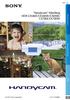 Klik "Handycam" Håndbog HDR-CX560E/CX560VE/CX690E/ CX700E/CX700VE 2011 Sony Corporation 4-271-161-62(1) Brug af "Handycam" Håndbog Du finder oplysninger om, hvordan du får mest muligt ud af dit videokamera,
Klik "Handycam" Håndbog HDR-CX560E/CX560VE/CX690E/ CX700E/CX700VE 2011 Sony Corporation 4-271-161-62(1) Brug af "Handycam" Håndbog Du finder oplysninger om, hvordan du får mest muligt ud af dit videokamera,
INSTALLATIONS GUIDE. til Waoo TV-boks AirTies (7210 og 7310) FIBERBREDBÅND TV TELEFONI
 INSTALLATIONS GUIDE til Waoo TV-boks AirTies (7210 og 7310) FIBERBREDBÅND TV TELEFONI INDHOLD Velkommen...4 Medfølgende udstyr...6 AirTies (7210 og 7310)...7 Installation...8 Hentning af TV-portal...12
INSTALLATIONS GUIDE til Waoo TV-boks AirTies (7210 og 7310) FIBERBREDBÅND TV TELEFONI INDHOLD Velkommen...4 Medfølgende udstyr...6 AirTies (7210 og 7310)...7 Installation...8 Hentning af TV-portal...12
Startvejledning DANSK CEL-SV3MA240
 Startvejledning DANSK CEL-SV3MA240 Pakkens indhold Kontroller før brug, om kassen indeholder følgende dele. Hvis der mangler noget, skal du kontakte kameraforhandleren. Kamera Batteripakke NB-6LH Batterioplader
Startvejledning DANSK CEL-SV3MA240 Pakkens indhold Kontroller før brug, om kassen indeholder følgende dele. Hvis der mangler noget, skal du kontakte kameraforhandleren. Kamera Batteripakke NB-6LH Batterioplader
DENVER DPF-537 Betjeningsvejledning. Digital Fotoramme ADVARSEL. Sørg for, at der altid er fri adgang til den stikkontakt, apparatet er tilsluttet.
 DENVER DPF-537 Betjeningsvejledning Digital Fotoramme ADVARSEL Sørg for, at der altid er fri adgang til den stikkontakt, apparatet er tilsluttet. 1 Introduktion Tillykke med købet af din nye Digitale Fotoramme.
DENVER DPF-537 Betjeningsvejledning Digital Fotoramme ADVARSEL Sørg for, at der altid er fri adgang til den stikkontakt, apparatet er tilsluttet. 1 Introduktion Tillykke med købet af din nye Digitale Fotoramme.
Brugermanual Bolyguard SG520
 Brugermanual Bolyguard SG520 Tak fordi du valgte at købe et vildtkamera fra Bolyguard igennem GrejFreak.dk. Den danske importør af Bolyguard har lavet denne danske manual, så du får optimal udnyttelse
Brugermanual Bolyguard SG520 Tak fordi du valgte at købe et vildtkamera fra Bolyguard igennem GrejFreak.dk. Den danske importør af Bolyguard har lavet denne danske manual, så du får optimal udnyttelse
MultiSport DV609 Dansk
 ! MultiSport DV609 Dansk Notifikation: Videoudstyr med høj definition og høj rammehastighed belaster hukommelseskort meget. Afhængigt af dine indstillinger, anbefales det, at der bruges et 4 GB (eller
! MultiSport DV609 Dansk Notifikation: Videoudstyr med høj definition og høj rammehastighed belaster hukommelseskort meget. Afhængigt af dine indstillinger, anbefales det, at der bruges et 4 GB (eller
1. DER ER TILFØJET EN FORSTØRRELSESFUNKTION HØJERE BILLEDFREKVENS FOR KONT. OPTAGELSE MERE JÆVNE BEVÆGELSER VED LIVE-BILLEDER
 Version 2 Dette hæfte forklarer de nye funktioner, der er tilføjet Dimâge EX operativsystemet, version 2. Læs det i sammenhæng med betjeningsvejledningen til kameraet. 1 1. DER ER TILFØJET EN FORSTØRRELSESFUNKTION..3
Version 2 Dette hæfte forklarer de nye funktioner, der er tilføjet Dimâge EX operativsystemet, version 2. Læs det i sammenhæng med betjeningsvejledningen til kameraet. 1 1. DER ER TILFØJET EN FORSTØRRELSESFUNKTION..3
Brugervejledning til dataoverførsel fra kamera til kamera
 Canon digitalkamera Brugervejledning til dataoverførsel fra kamera til kamera Indholdsfortegnelse Indledning...................................... 1 Overførsel af billeder via en trådløs forbindelse........
Canon digitalkamera Brugervejledning til dataoverførsel fra kamera til kamera Indholdsfortegnelse Indledning...................................... 1 Overførsel af billeder via en trådløs forbindelse........
WOOF it. Brugermanual
 WOOF it Brugermanual Tak! Tak fordi du har valgt WOOFit højttaleren fra SACKit! Vi beder dig læse denne manual grundigt, før du tager din nye højttaler i brug. Vi er ikke ansvarlige for personeller produktskader
WOOF it Brugermanual Tak! Tak fordi du har valgt WOOFit højttaleren fra SACKit! Vi beder dig læse denne manual grundigt, før du tager din nye højttaler i brug. Vi er ikke ansvarlige for personeller produktskader
Lydbjælke HT-ST3. Betjeningsvejledning
 Lydbjælke HT-ST3 Betjeningsvejledning DK Indholdsfortegnelse Opsætning Kassens indhold 3 Installation 4 Tilslutning af bjælkehøjttalerne og subwooferen 5 Tilslutning 6 Tænd for systemet 8 Grundlæggende
Lydbjælke HT-ST3 Betjeningsvejledning DK Indholdsfortegnelse Opsætning Kassens indhold 3 Installation 4 Tilslutning af bjælkehøjttalerne og subwooferen 5 Tilslutning 6 Tænd for systemet 8 Grundlæggende
Digital stemmeoptager
 Digital stemmeoptager I. Funktionsbeskrivelse 1. REC (optagerknap) 2. STOP (stop/tænd og sluk) 3. UP (spring frem) 4. DOWN (spring tilbage) 5. HOLD (låseknap) 6. VOL+ (lydstyrke op) 7. VOL (lydstyrke ned)
Digital stemmeoptager I. Funktionsbeskrivelse 1. REC (optagerknap) 2. STOP (stop/tænd og sluk) 3. UP (spring frem) 4. DOWN (spring tilbage) 5. HOLD (låseknap) 6. VOL+ (lydstyrke op) 7. VOL (lydstyrke ned)
Orava Crater 4 brugsvejledning
 Orava Crater 4 brugsvejledning Kære kunde Tak fordi du valgte at købe vores Crater 4 udendørs højtaler med Bluetooth og FM radio. For at sikre at enheden anvendes korrekt, så læs venligst brugsanvisningen
Orava Crater 4 brugsvejledning Kære kunde Tak fordi du valgte at købe vores Crater 4 udendørs højtaler med Bluetooth og FM radio. For at sikre at enheden anvendes korrekt, så læs venligst brugsanvisningen
Orava Crater 4 brugsvejledning
 Orava Crater 4 brugsvejledning Kære kunde Tak fordi du valgte at købe vores Crater 4 udendørs højtaler med Bluetooth og FM radio. For at sikre at enheden anvendes korrekt, så læs venligst brugsanvisningen
Orava Crater 4 brugsvejledning Kære kunde Tak fordi du valgte at købe vores Crater 4 udendørs højtaler med Bluetooth og FM radio. For at sikre at enheden anvendes korrekt, så læs venligst brugsanvisningen
Startvejledning DANSK CEL-SV7XA240
 Startvejledning DANSK CEL-SV7XA240 Pakkens indhold Kontroller før brug, om kassen indeholder følgende dele. Hvis der mangler noget, skal du kontakte kameraforhandleren. Kamera Batteripakke NB-11LH* 1 Batterioplader
Startvejledning DANSK CEL-SV7XA240 Pakkens indhold Kontroller før brug, om kassen indeholder følgende dele. Hvis der mangler noget, skal du kontakte kameraforhandleren. Kamera Batteripakke NB-11LH* 1 Batterioplader
DCR-PC53E/PC55E. Betjeningsvejledning. Digitalt videokamera. Optagelse/ afspilning. Introduktion. Brug af menuen. Kopiering/redigering
 2-587-523-21 (1) Digitalt videokamera Introduktion 7 Betjeningsvejledning Optagelse/ afspilning 18 Brug af menuen 34 DCR-PC53E/PC55E Kopiering/redigering Brug af en computer Fejlfinding 55 66 78 Yderligere
2-587-523-21 (1) Digitalt videokamera Introduktion 7 Betjeningsvejledning Optagelse/ afspilning 18 Brug af menuen 34 DCR-PC53E/PC55E Kopiering/redigering Brug af en computer Fejlfinding 55 66 78 Yderligere
Brugervejledning til Carblackbox.dk
 Brugervejledning til Carblackbox.dk Produktbeskrivelse 1)OP knap 2)MENU 3)NED knap 4)USB interface 5)Kamera 6) Højtaler 7)OK Knap 8)MODE 9)TÆND/SLUK 10)Display/skærm 11)SD kort 12)LED Natlys 13)Hul til
Brugervejledning til Carblackbox.dk Produktbeskrivelse 1)OP knap 2)MENU 3)NED knap 4)USB interface 5)Kamera 6) Højtaler 7)OK Knap 8)MODE 9)TÆND/SLUK 10)Display/skærm 11)SD kort 12)LED Natlys 13)Hul til
DENVER DPF-407. Digital Billedramme Betjeningsvejledning
 DENVER DPF-407 Digital Billedramme Betjeningsvejledning 1 INDHOLD : FEATURES:...3 KNAPPER OG KONTROLLER:...4 FJERNBETJENINGEN...5 GRUNDLÆGGENDE BETJENING:...6 1. MENUEN VALG AF FUNKTION...6 2. MENUEN VALG
DENVER DPF-407 Digital Billedramme Betjeningsvejledning 1 INDHOLD : FEATURES:...3 KNAPPER OG KONTROLLER:...4 FJERNBETJENINGEN...5 GRUNDLÆGGENDE BETJENING:...6 1. MENUEN VALG AF FUNKTION...6 2. MENUEN VALG
Startvejledning DANSK CEL-SV6YA240
 Startvejledning DANSK CEL-SV6YA240 Pakkens indhold Kontroller før brug, om kassen indeholder følgende dele. Hvis der mangler noget, skal du kontakte kameraforhandleren. Kamera Batteripakke NB-11LH/NB-11L
Startvejledning DANSK CEL-SV6YA240 Pakkens indhold Kontroller før brug, om kassen indeholder følgende dele. Hvis der mangler noget, skal du kontakte kameraforhandleren. Kamera Batteripakke NB-11LH/NB-11L
Digitalt spejlreflekskamera med enkeltobjektiv Læs dette først
 3-216-920-81 (1) Digitalt spejlreflekskamera med enkeltobjektiv Læs dette først DSLR-A700 Betjeningsvejledning Før du betjener apparatet, skal du læse denne vejledning og " " " (særskilt dokument) grundigt
3-216-920-81 (1) Digitalt spejlreflekskamera med enkeltobjektiv Læs dette først DSLR-A700 Betjeningsvejledning Før du betjener apparatet, skal du læse denne vejledning og " " " (særskilt dokument) grundigt
HD 2850-ST. Kom hurtigt i gang. med din HD Entertain Mini. Endnu bedre tv. 15930_DK Quick Guide ADB 2850.indd 1 23/05/14 15.49
 HD 2850-ST Kom hurtigt i gang med din HD Entertain Mini Endnu bedre tv 15930_DK Quick Guide ADB 2850.indd 1 23/05/14 15.49 resolution 2850 manual 1 Pakkens indhold Kontroller, at pakkens indhold er komplet,
HD 2850-ST Kom hurtigt i gang med din HD Entertain Mini Endnu bedre tv 15930_DK Quick Guide ADB 2850.indd 1 23/05/14 15.49 resolution 2850 manual 1 Pakkens indhold Kontroller, at pakkens indhold er komplet,
DCR-HC27E/HC28E. Betjeningsvejledning. Digitalt videokamera. Optagelse og afspilning 18. Introduktion 8. Brug af menuen 30. Dubbing/redigering 45
 2-894-989-22(1) Digitalt videokamera Betjeningsvejledning Introduktion 8 Optagelse og afspilning 18 Brug af menuen 30 DCR-HC27E/HC28E Dubbing/redigering 45 Fejlfinding 51 Yderligere oplysninger 61 2006
2-894-989-22(1) Digitalt videokamera Betjeningsvejledning Introduktion 8 Optagelse og afspilning 18 Brug af menuen 30 DCR-HC27E/HC28E Dubbing/redigering 45 Fejlfinding 51 Yderligere oplysninger 61 2006
Brugermanual Transportabelt DVD system
 Brugermanual Transportabelt DVD system DYON Gennemgang af knapper og funktioner HOVEDENHED 1. LCD (TFT) Display 2. Power ON indicator : Lyset vil tændes når enheden tændes. Lyset vil ændres fra grønt til
Brugermanual Transportabelt DVD system DYON Gennemgang af knapper og funktioner HOVEDENHED 1. LCD (TFT) Display 2. Power ON indicator : Lyset vil tændes når enheden tændes. Lyset vil ændres fra grønt til
Oversigt.: LED Indikator Optag / Stop Button Lince MIC Nulstil Hul USB Plug
 1. Brugervejledning 2. Tak for dit køb af vores pen-optager. Læs venligst denne manual omhyggeligt og grundigt før ethvert forsøg på at betjene dette produkt og beholde den for din fremtids reference.
1. Brugervejledning 2. Tak for dit køb af vores pen-optager. Læs venligst denne manual omhyggeligt og grundigt før ethvert forsøg på at betjene dette produkt og beholde den for din fremtids reference.
Brugermanual. 4GB MP3/ MP4 afspiller
 Brugermanual 4GB MP3/ MP4 afspiller Mail: aldi@feiyue.dk 1 VIGTIGT! For optimal brugertilfredshed foreslår vi, at du bruger en pen eller negl, når du betjener skærmen. Mail: aldi@feiyue.dk 2 INDHOLD KNAP
Brugermanual 4GB MP3/ MP4 afspiller Mail: aldi@feiyue.dk 1 VIGTIGT! For optimal brugertilfredshed foreslår vi, at du bruger en pen eller negl, når du betjener skærmen. Mail: aldi@feiyue.dk 2 INDHOLD KNAP
Bluetooth højttaler BABHCK811_1
 Bluetooth højttaler BABHCK811_1 Tillykke Tillykke med dit nye Amitech produkt! Oplysningerne i denne brugervejledning kan ændres uden varsel. Amitech Danmark A/S er ikke erstatningspligtig i tilfælde
Bluetooth højttaler BABHCK811_1 Tillykke Tillykke med dit nye Amitech produkt! Oplysningerne i denne brugervejledning kan ændres uden varsel. Amitech Danmark A/S er ikke erstatningspligtig i tilfælde
Installationsguide. til Waoo! TV boks Amino Mood
 Installationsguide til Waoo! TV boks Amino Mood 400-020 Fiberbredbånd TV Telefoni Indhold Velkommen...4 Installation... 6 Vigtigt...10 Generelt om brug af TV boksen...10 Fjernbetjening...11 Hovedmenu...
Installationsguide til Waoo! TV boks Amino Mood 400-020 Fiberbredbånd TV Telefoni Indhold Velkommen...4 Installation... 6 Vigtigt...10 Generelt om brug af TV boksen...10 Fjernbetjening...11 Hovedmenu...
Tv-boks til dig med Tv i flere rum. Installationsvejledning (model: VIP2502EW)
 Tv-boks til dig med Tv i flere rum Installationsvejledning (model: VIP2502EW) Indholdsfortegnelse Første del Inden installation af trådløs tv-boks 4 Anden del Placering af trådløs tv-boks 5 Tredje del
Tv-boks til dig med Tv i flere rum Installationsvejledning (model: VIP2502EW) Indholdsfortegnelse Første del Inden installation af trådløs tv-boks 4 Anden del Placering af trådløs tv-boks 5 Tredje del
DCR-HC23E/HC24E/ HC26E/HC35E
 2-665-183-21(1) Digitalt videokamera Betjeningsvejledning Introduktion 8 Optagelse og afspilning 20 Brug af menuen 36 DCR-HC23E/HC24E/ HC26E/HC35E Dubbing/redigering 52 Brug af en computer 60 Fejlfinding
2-665-183-21(1) Digitalt videokamera Betjeningsvejledning Introduktion 8 Optagelse og afspilning 20 Brug af menuen 36 DCR-HC23E/HC24E/ HC26E/HC35E Dubbing/redigering 52 Brug af en computer 60 Fejlfinding
EnVivo 4GB MP3 afspiller
 Brugervejledning EnVivo 4GB MP3 afspiller Med OLED skærm & Voice Recording Elektrisk og elektronisk udstyr (EEE) indeholder materialer, komponenter og stoffer, der kan være farlige og skadelige for menneskers
Brugervejledning EnVivo 4GB MP3 afspiller Med OLED skærm & Voice Recording Elektrisk og elektronisk udstyr (EEE) indeholder materialer, komponenter og stoffer, der kan være farlige og skadelige for menneskers
Digitalvideo. Brugervejledning
 Digitalvideo Brugervejledning Dk 2 Indhold Introduktion Oversigt over digitalvideo... 3 Brug af betjeningspanelet... 4 Strømtilslutning... 5 Funktioner... 6 Funktionsskifter... 8 Filmfunktion Optagelse
Digitalvideo Brugervejledning Dk 2 Indhold Introduktion Oversigt over digitalvideo... 3 Brug af betjeningspanelet... 4 Strømtilslutning... 5 Funktioner... 6 Funktionsskifter... 8 Filmfunktion Optagelse
Din brugermanual HP PAVILION DV2820EA http://da.yourpdfguides.com/dref/4149132
 Du kan læse anbefalingerne i brugervejledningen, den tekniske guide eller i installationsguiden. Du finder svarene til alle dine spørgsmål i HP PAVILION DV2820EA i brugermanualen (information, specifikationer,
Du kan læse anbefalingerne i brugervejledningen, den tekniske guide eller i installationsguiden. Du finder svarene til alle dine spørgsmål i HP PAVILION DV2820EA i brugermanualen (information, specifikationer,
Brugervejledning. ComX brugervejledning version 4.1
 Brugervejledning ComX brugervejledning version 4.1 1 INDHOLD PAKKENS INDHOLD Pakkens indhold side 2 Fjernbetjening side 2 Tilslutning af Settop-boksen side 3 Introduktion til Bredbånds-TV side 4 Tilslutning
Brugervejledning ComX brugervejledning version 4.1 1 INDHOLD PAKKENS INDHOLD Pakkens indhold side 2 Fjernbetjening side 2 Tilslutning af Settop-boksen side 3 Introduktion til Bredbånds-TV side 4 Tilslutning
DENVER DPF 587 Betjeningsvejledning. Digital Fotoramme ADVARSEL. Sørg for, at der altid er fri adgang til den stikkontakt, apparatet er tilsluttet.
 DENVER DPF 587 Betjeningsvejledning Digital Fotoramme ADVARSEL Sørg for, at der altid er fri adgang til den stikkontakt, apparatet er tilsluttet. 1 Introduktion Tillykke med købet af din nye Digitale Fotoramme.
DENVER DPF 587 Betjeningsvejledning Digital Fotoramme ADVARSEL Sørg for, at der altid er fri adgang til den stikkontakt, apparatet er tilsluttet. 1 Introduktion Tillykke med købet af din nye Digitale Fotoramme.
DCR-HC47E/HC48E. Betjeningsvejledning. Digitalt videokamera. Optagelse og afspilning 16. Introduktion 7. Brug af menuen 30. Dubbing/redigering 52
 2-319-513-22(1) Digitalt videokamera Betjeningsvejledning Introduktion 7 Optagelse og afspilning 16 Brug af menuen 30 DCR-HC47E/HC48E Dubbing/redigering 52 Brug af en computer 60 Fejlfinding 66 Yderligere
2-319-513-22(1) Digitalt videokamera Betjeningsvejledning Introduktion 7 Optagelse og afspilning 16 Brug af menuen 30 DCR-HC47E/HC48E Dubbing/redigering 52 Brug af en computer 60 Fejlfinding 66 Yderligere
Dansk MULTIFUNKTIONELT. Digitalkamera. Brugervejledning
 Dansk MULTIFUNKTIONELT Digitalkamera Brugervejledning INDHOLD OVERSIGT OVER KNAPPER OG FUNKTIONER... 1 IKONER PÅ LCD-DISPLAYET... 2 FORBEREDELSE... 2 Isætning af batterier... 2 Isætning af SD/MMC-kortet...
Dansk MULTIFUNKTIONELT Digitalkamera Brugervejledning INDHOLD OVERSIGT OVER KNAPPER OG FUNKTIONER... 1 IKONER PÅ LCD-DISPLAYET... 2 FORBEREDELSE... 2 Isætning af batterier... 2 Isætning af SD/MMC-kortet...
Startvejledning DANSK CEL-SV2SA240
 Startvejledning DANSK CEL-SV2SA240 Pakkens indhold Kontroller før brug, om kassen indeholder følgende dele. Hvis der mangler noget, skal du kontakte kameraforhandleren. Kamera Batteripakke NB-11LH/NB-11L
Startvejledning DANSK CEL-SV2SA240 Pakkens indhold Kontroller før brug, om kassen indeholder følgende dele. Hvis der mangler noget, skal du kontakte kameraforhandleren. Kamera Batteripakke NB-11LH/NB-11L
Håndbog til Mobilt HD Snap-kamera
 VKLIK! Indholdsfortegnelse Kom godt i gang Grundlæggende betjening Håndbog til Mobilt HD Snap-kamera MHS-PM1 Brug af funktioner til optagelse Brug af funktioner til visning Tilpasning af indstillingerne
VKLIK! Indholdsfortegnelse Kom godt i gang Grundlæggende betjening Håndbog til Mobilt HD Snap-kamera MHS-PM1 Brug af funktioner til optagelse Brug af funktioner til visning Tilpasning af indstillingerne
Forbindelsesvejledning (for KeyMission 80)
 Forbindelsesvejledning (for KeyMission 80) Indholdsfortegnelse Installation af appen SnapBridge...2 Forbindelse af kameraet og en smartenhed... 3 Billedoverførsel og fjernstyret fotografering... 7 Fejlfinding...
Forbindelsesvejledning (for KeyMission 80) Indholdsfortegnelse Installation af appen SnapBridge...2 Forbindelse af kameraet og en smartenhed... 3 Billedoverførsel og fjernstyret fotografering... 7 Fejlfinding...
Brugermanual. Action kamera
 Brugermanual Action kamera Importør: Accession ApS, Nibevej 54.1, 9200 Aalborg SV 2 INDHOLD FORORD... 4 INTRODUKTION... 4 BETJENING... 5 1. Opladning... 5 2. Optag video... 6 3. Lydkontrol video... 7 4.
Brugermanual Action kamera Importør: Accession ApS, Nibevej 54.1, 9200 Aalborg SV 2 INDHOLD FORORD... 4 INTRODUKTION... 4 BETJENING... 5 1. Opladning... 5 2. Optag video... 6 3. Lydkontrol video... 7 4.
Tv-boks til dig med Tv i flere rum. Installationsvejledning (model: ISB2201)
 Tv-boks til dig med Tv i flere rum Installationsvejledning (model: ISB0) Indholdsfortegnelse Første del Inden installation af tv-boksen 4 Anden del Placering af tv-boksen 5 Tredje del Tilslutning af tv-boksen
Tv-boks til dig med Tv i flere rum Installationsvejledning (model: ISB0) Indholdsfortegnelse Første del Inden installation af tv-boksen 4 Anden del Placering af tv-boksen 5 Tredje del Tilslutning af tv-boksen
DENVER DPF-722 Betjeningsvejledning. Digital Fotoramme ADVARSEL. Sørg for, at der altid er fri adgang til den stikkontakt, apparatet er tilsluttet.
 DENVER DPF-722 Betjeningsvejledning Digital Fotoramme ADVARSEL Sørg for, at der altid er fri adgang til den stikkontakt, apparatet er tilsluttet. 1 Introduktion Tillykke med købet af din nye Digitale Fotoramme.
DENVER DPF-722 Betjeningsvejledning Digital Fotoramme ADVARSEL Sørg for, at der altid er fri adgang til den stikkontakt, apparatet er tilsluttet. 1 Introduktion Tillykke med købet af din nye Digitale Fotoramme.
